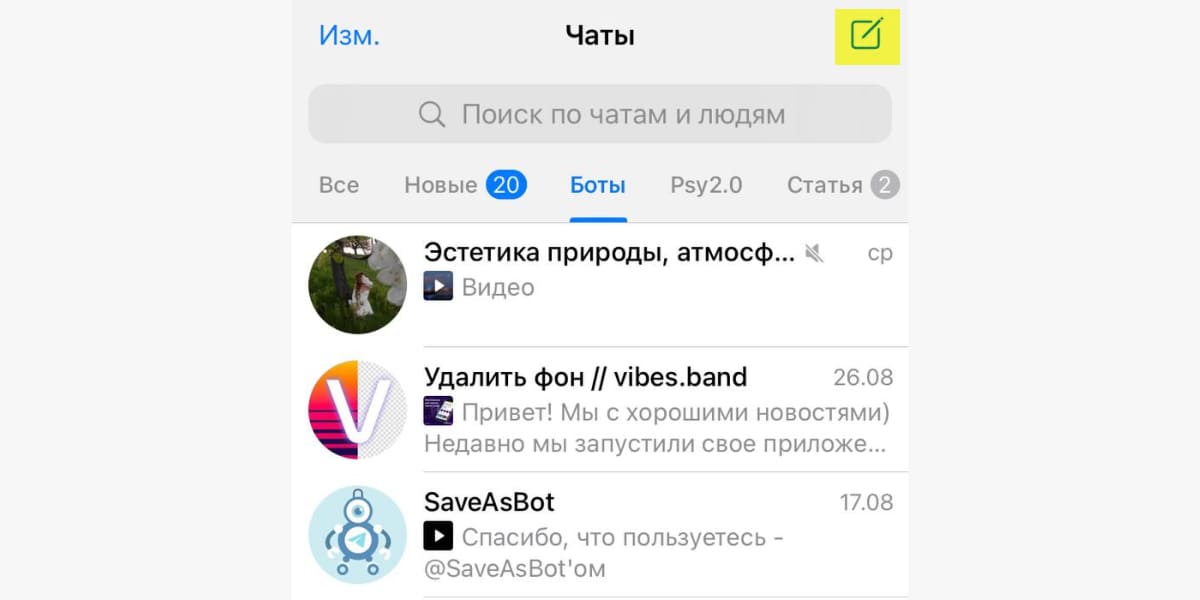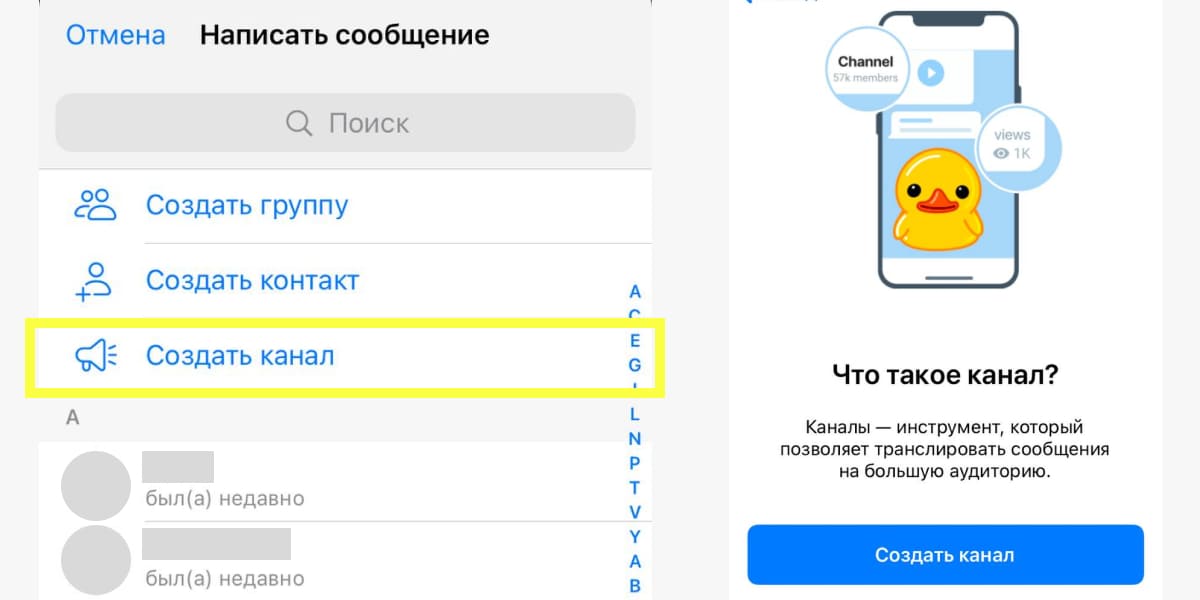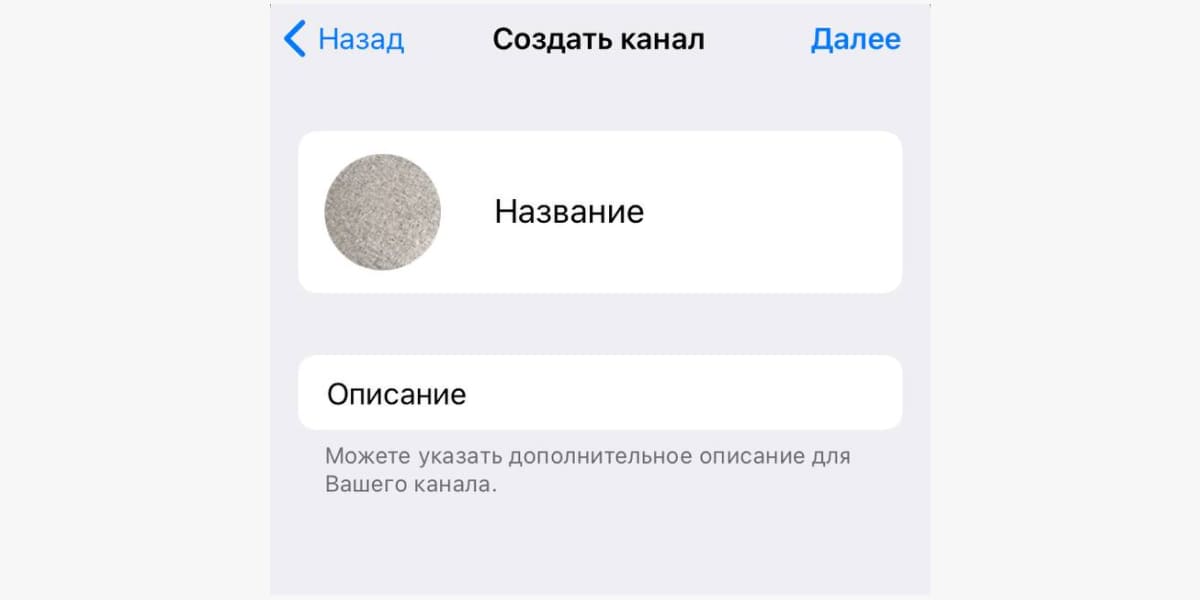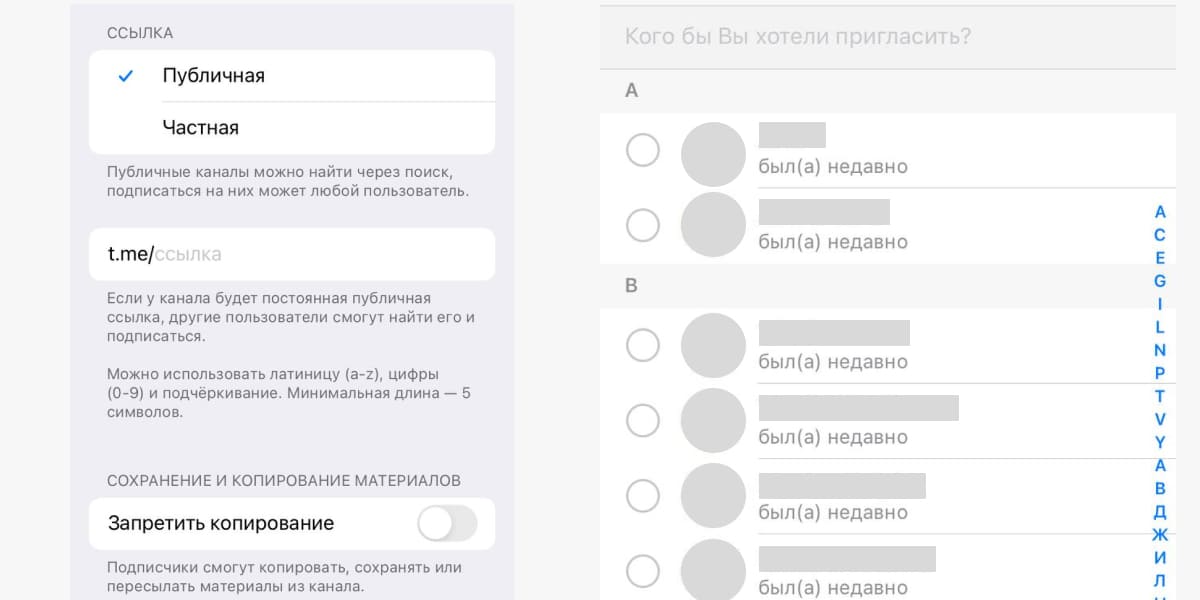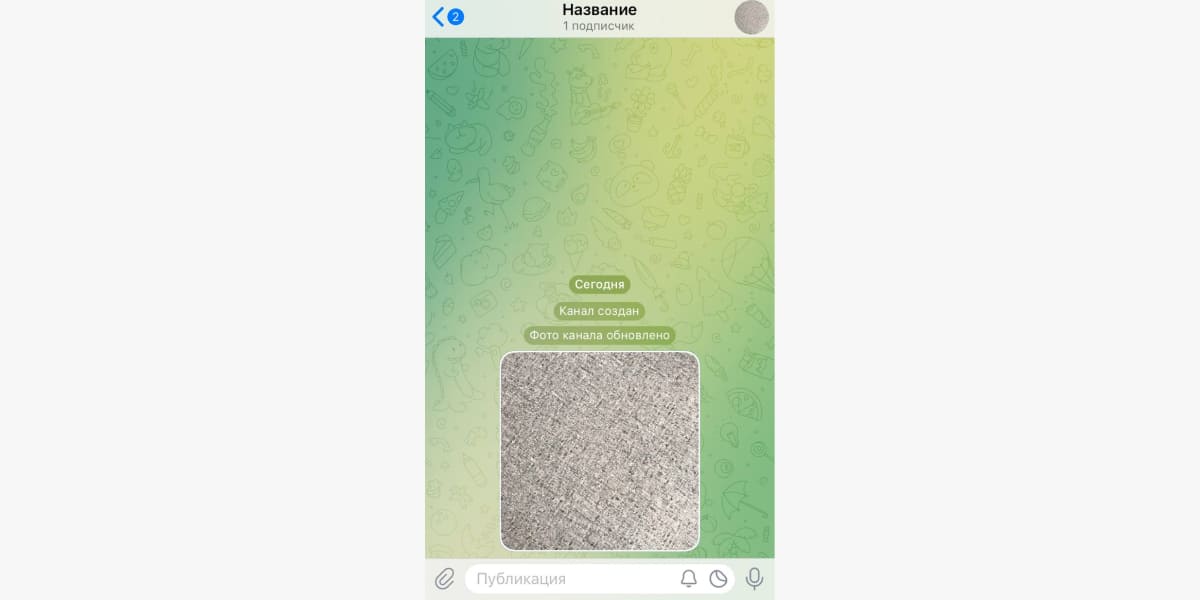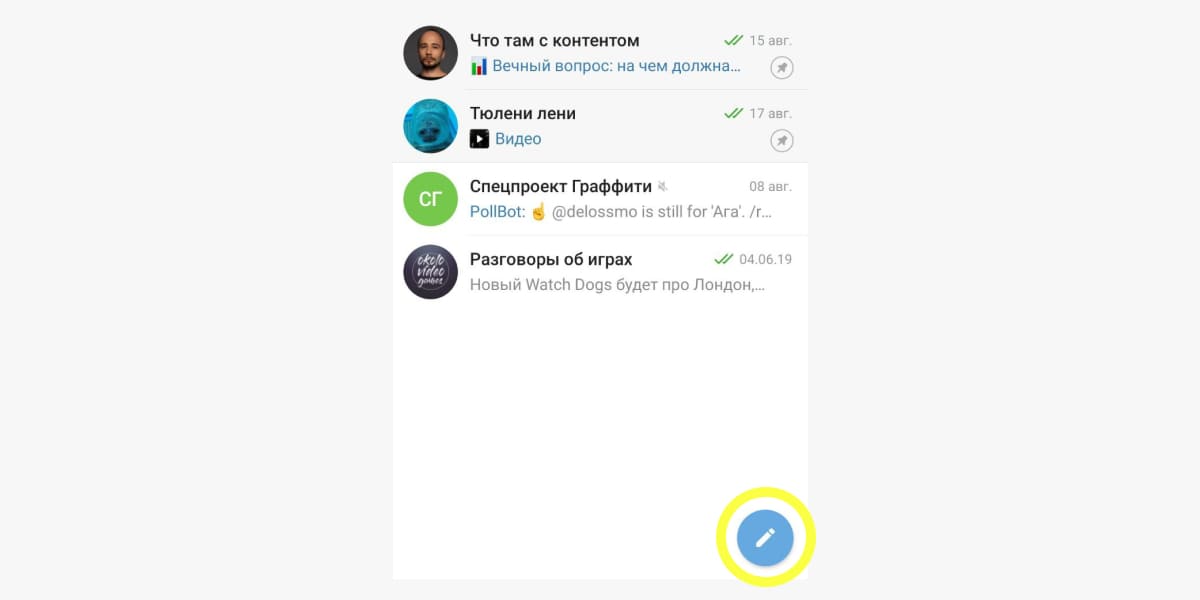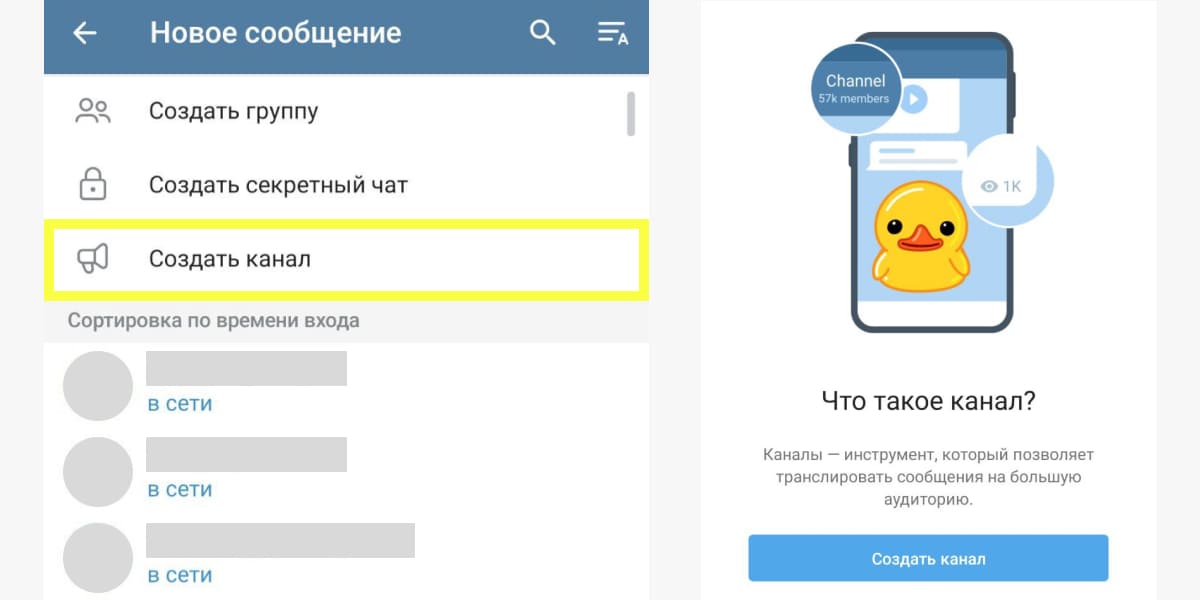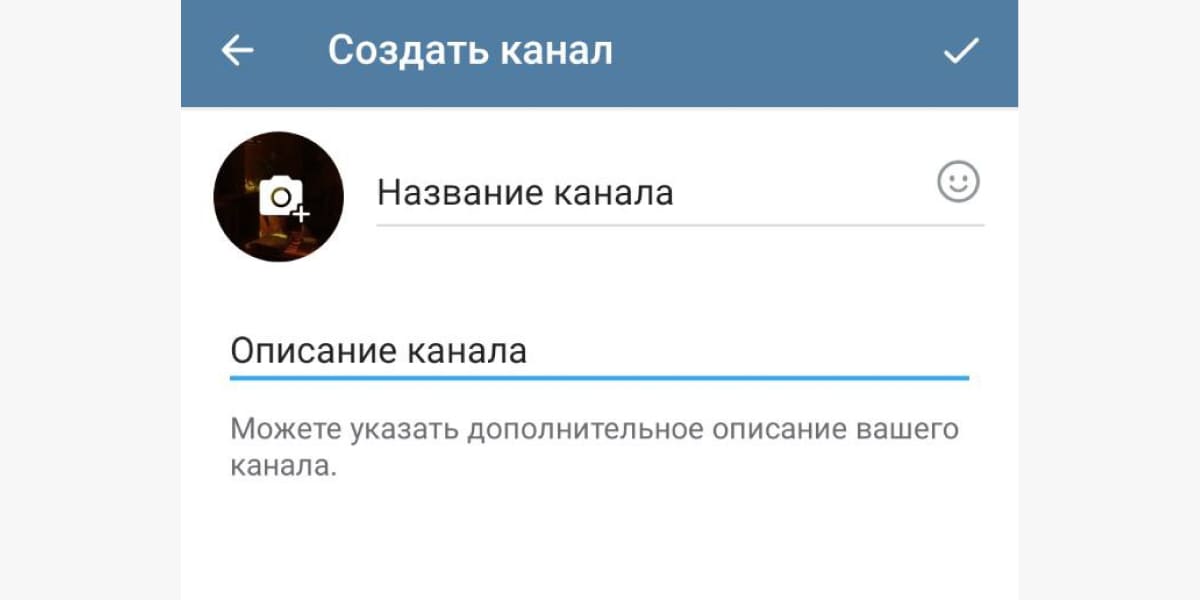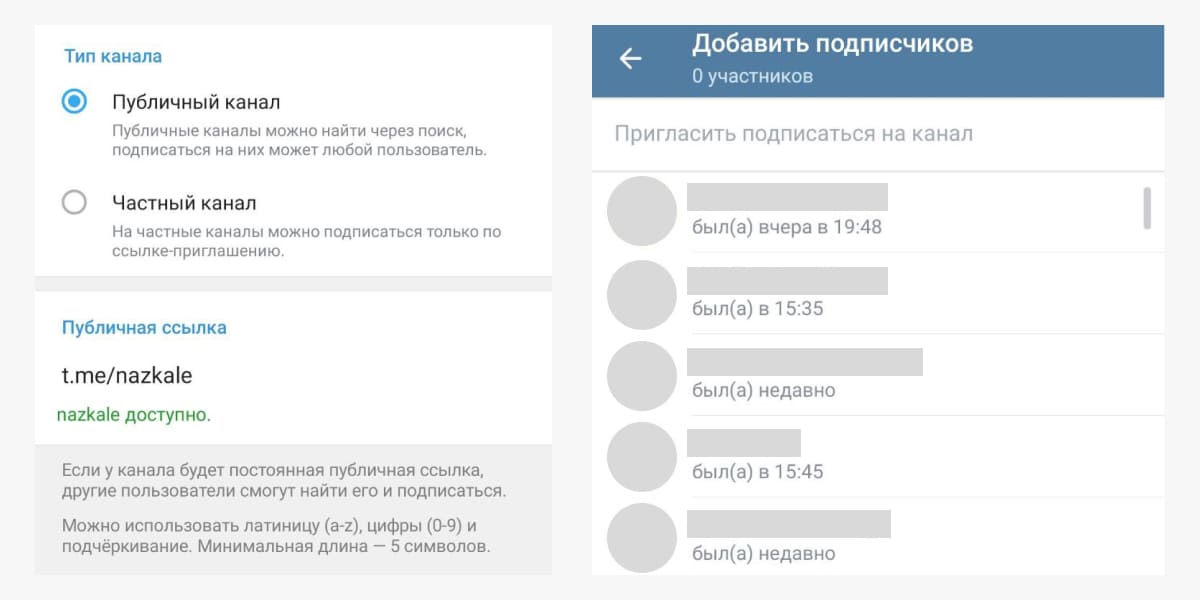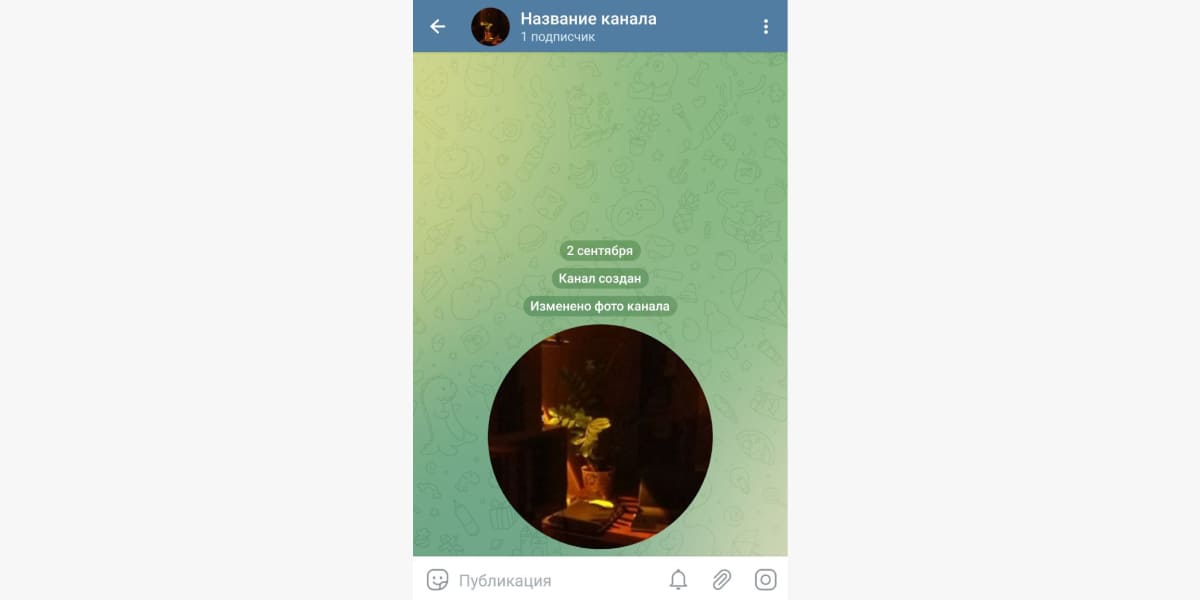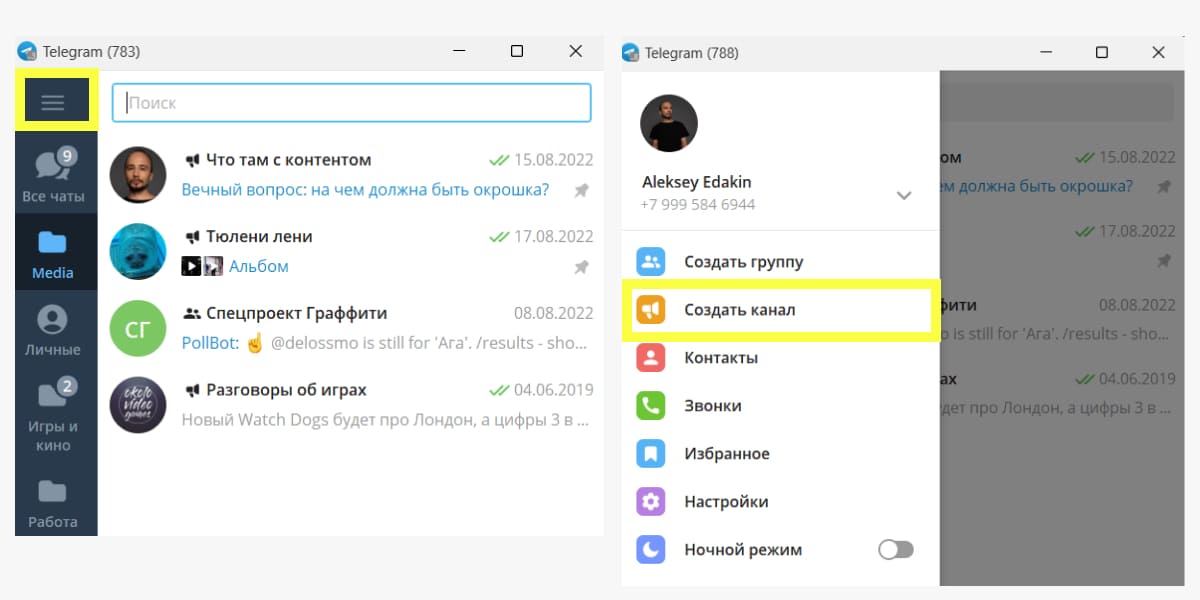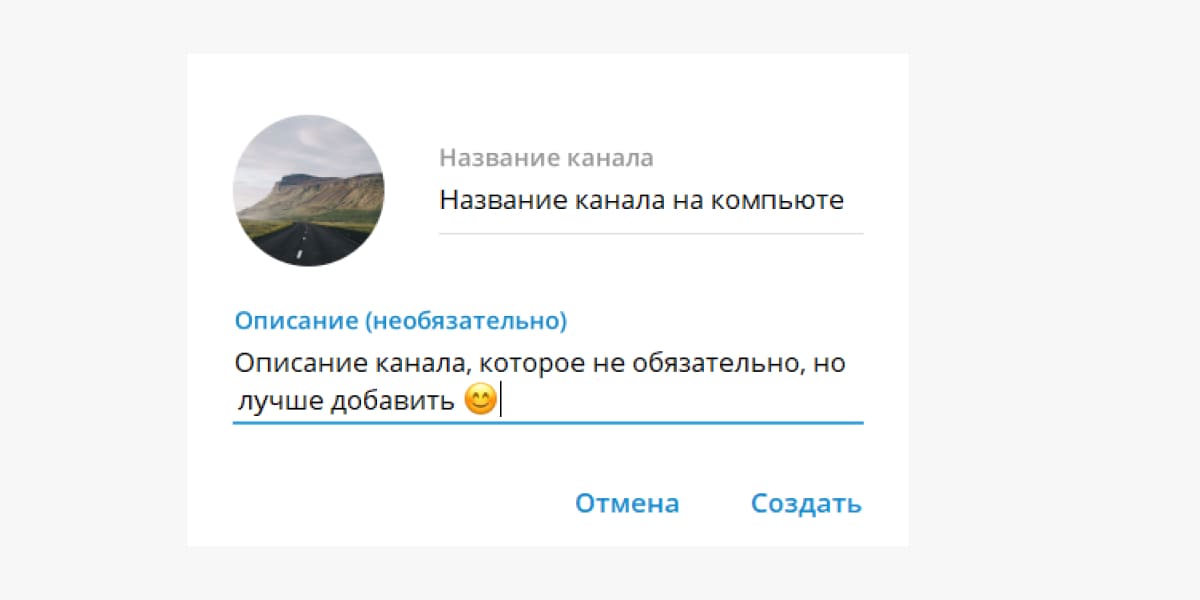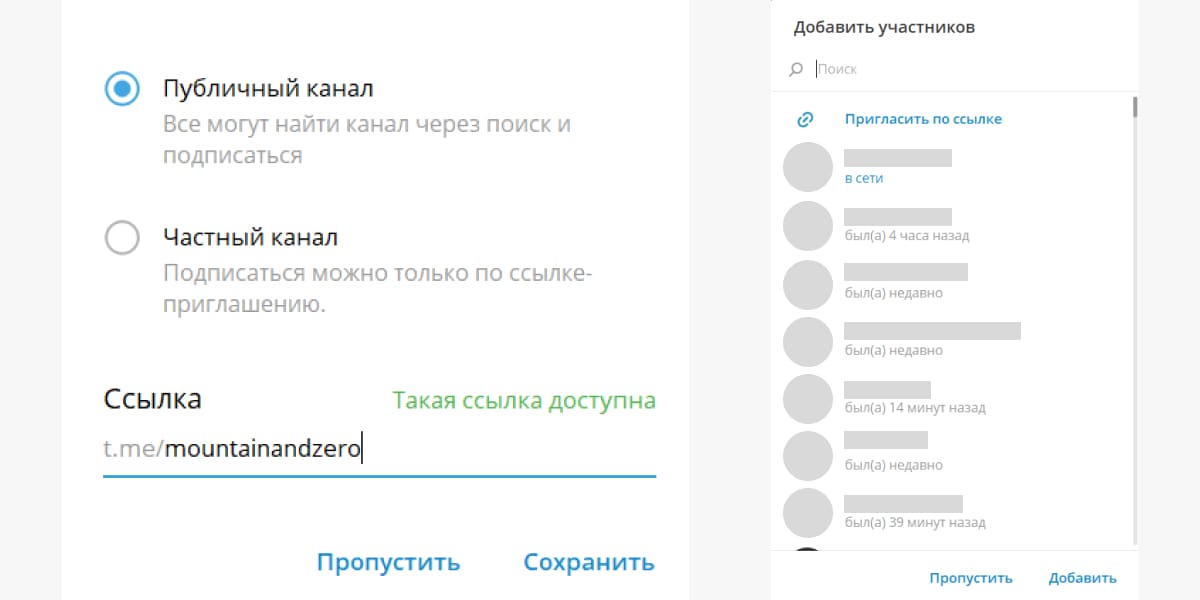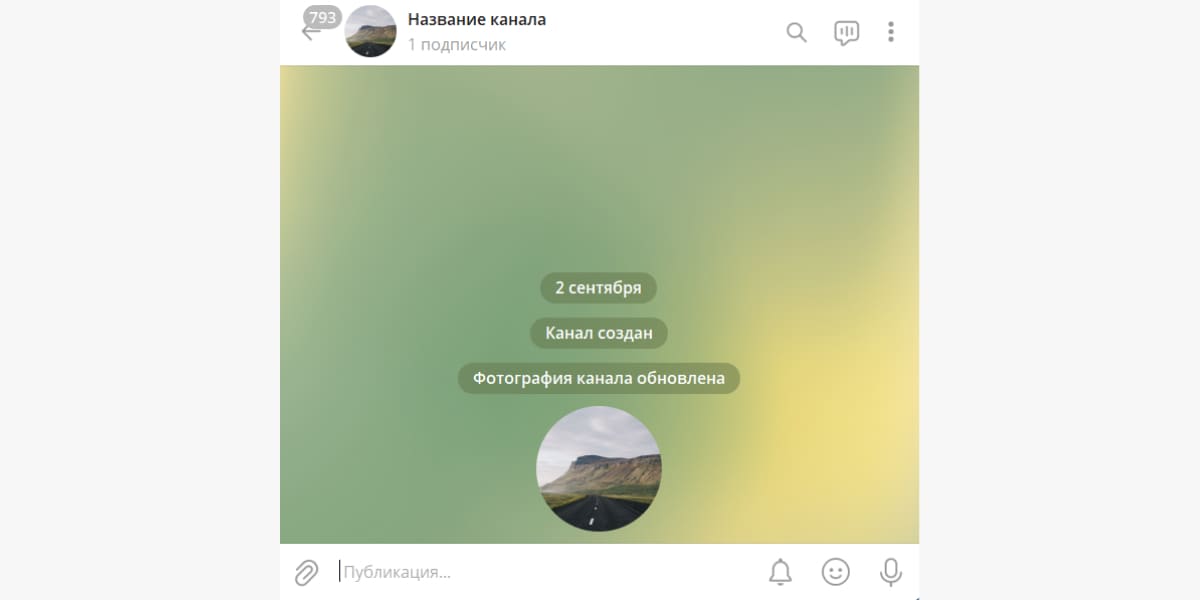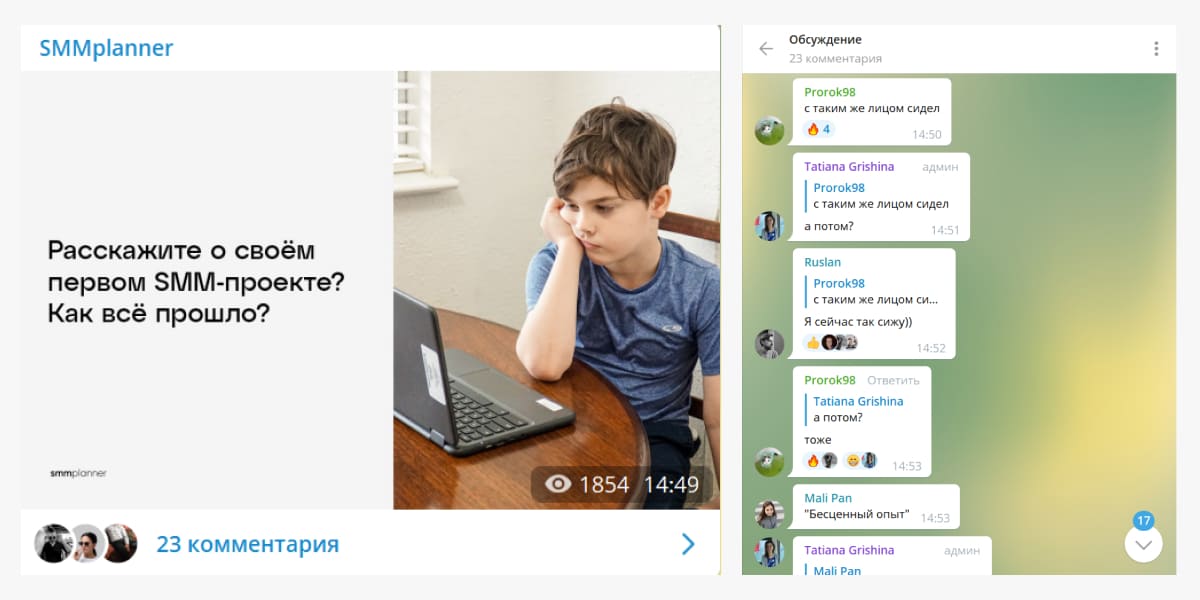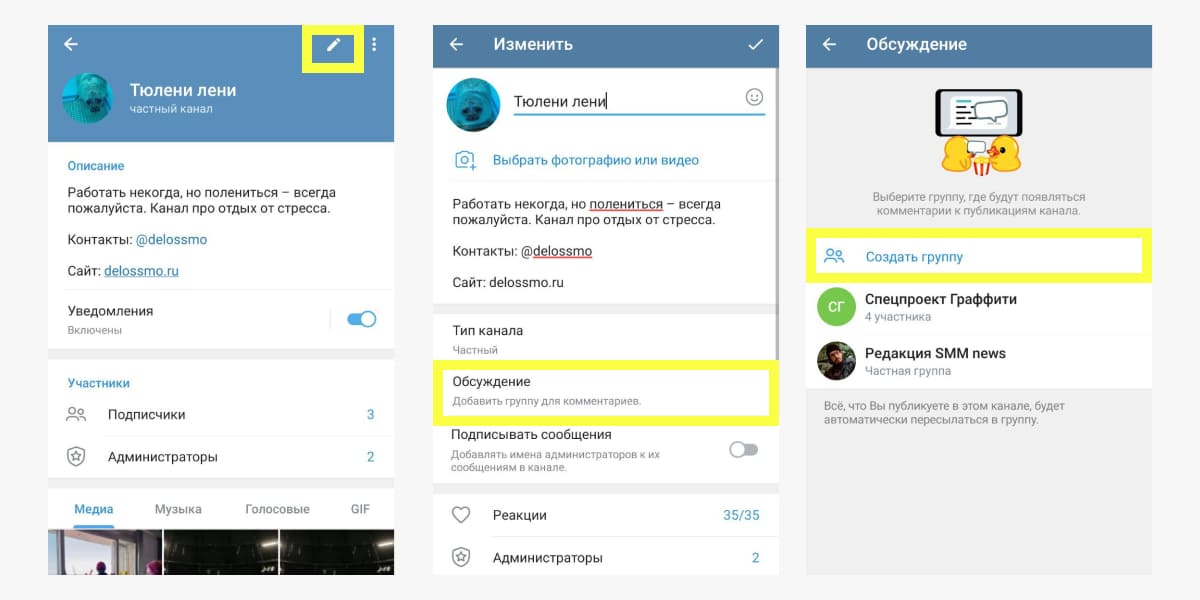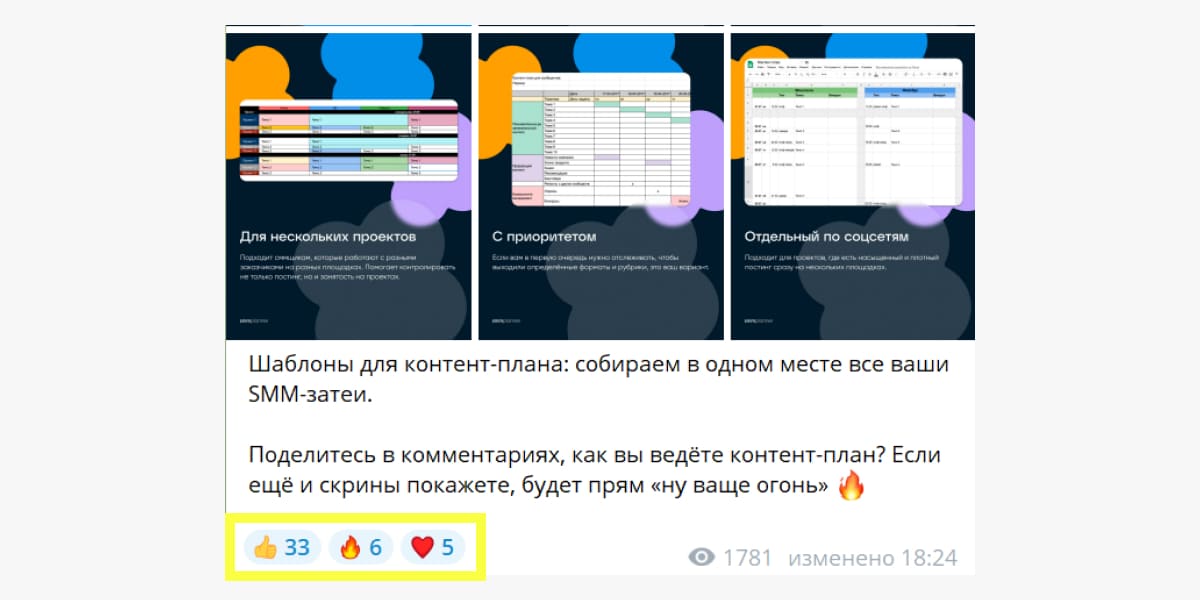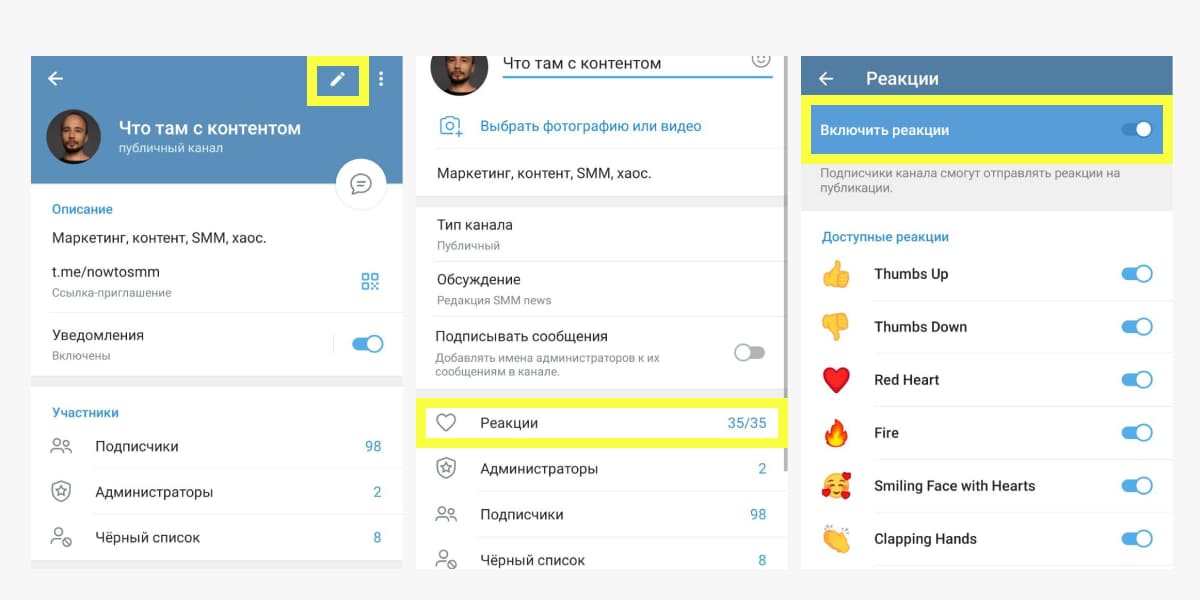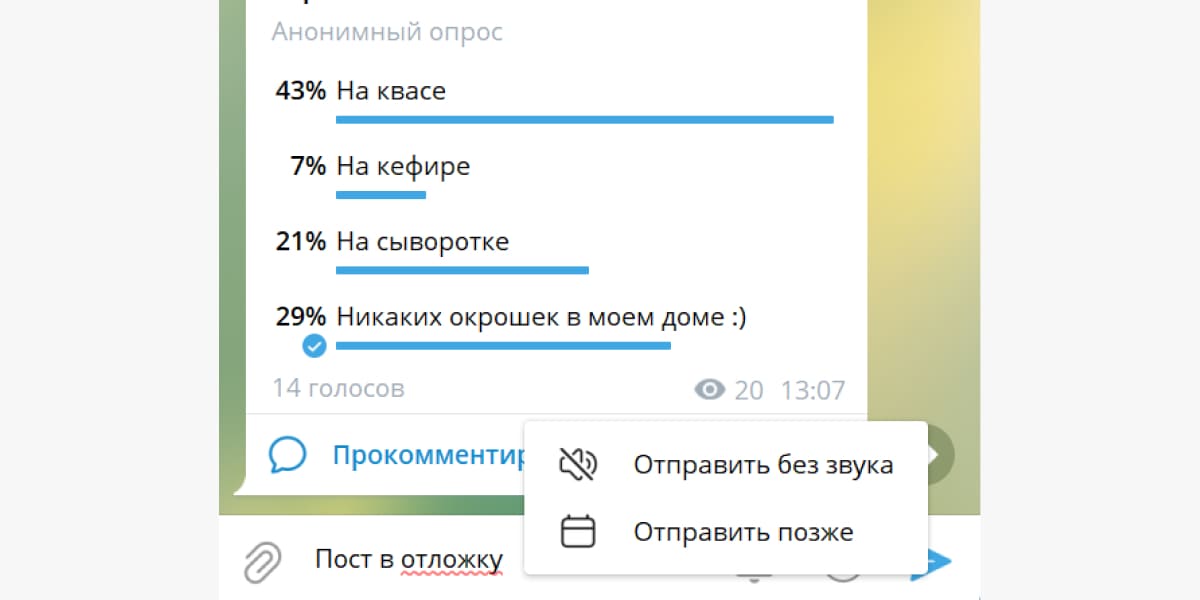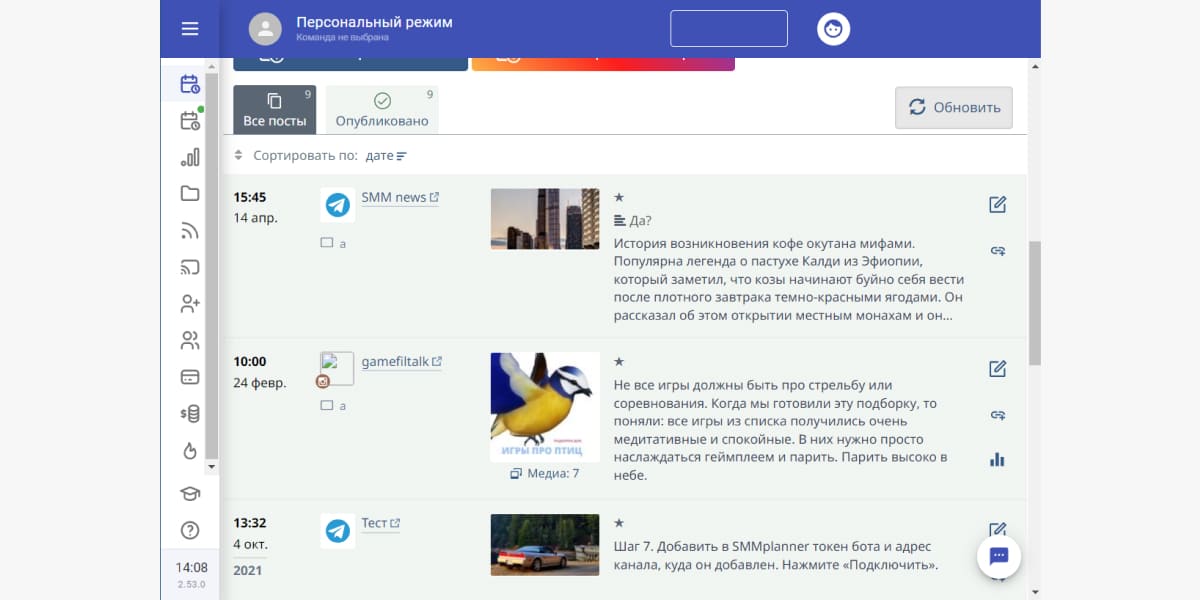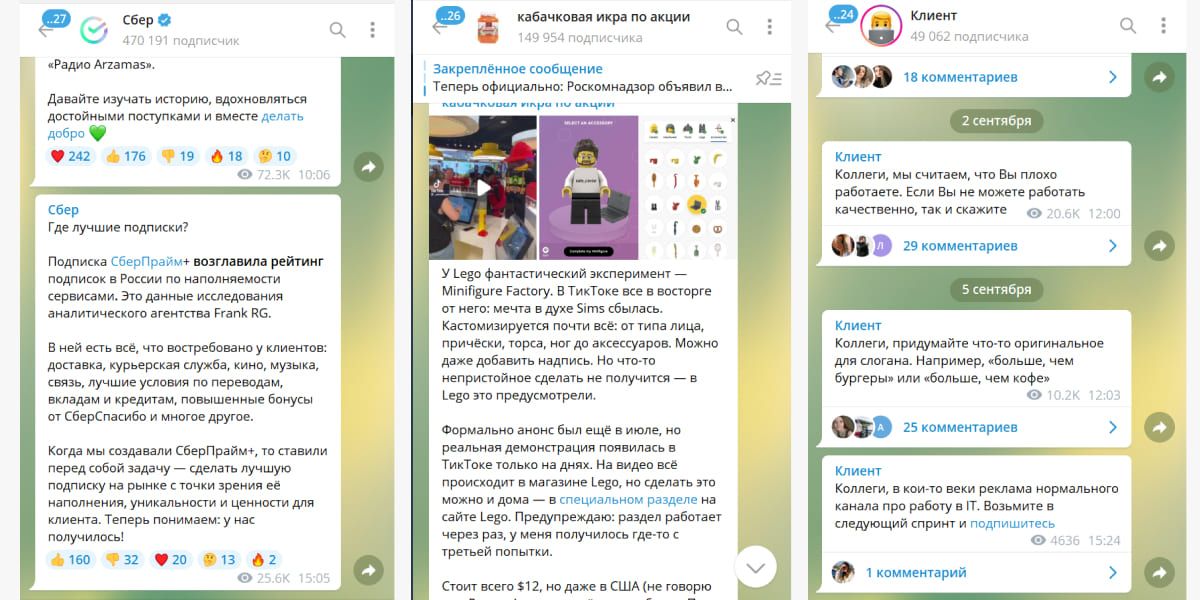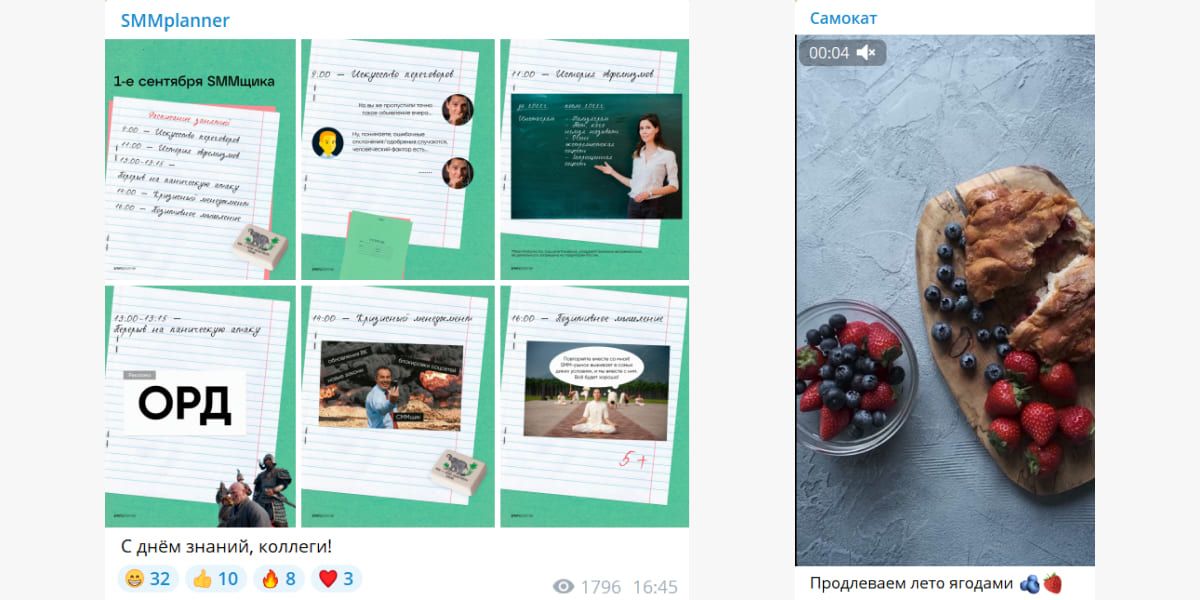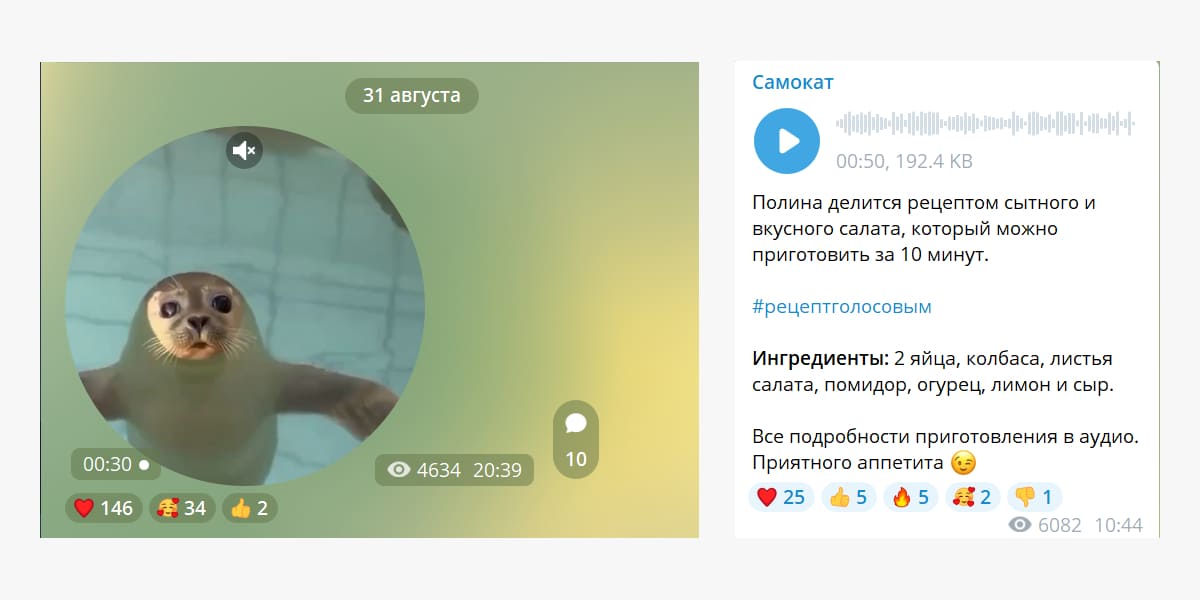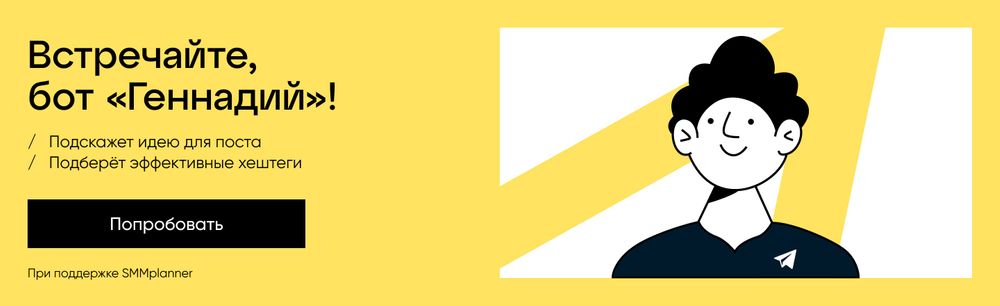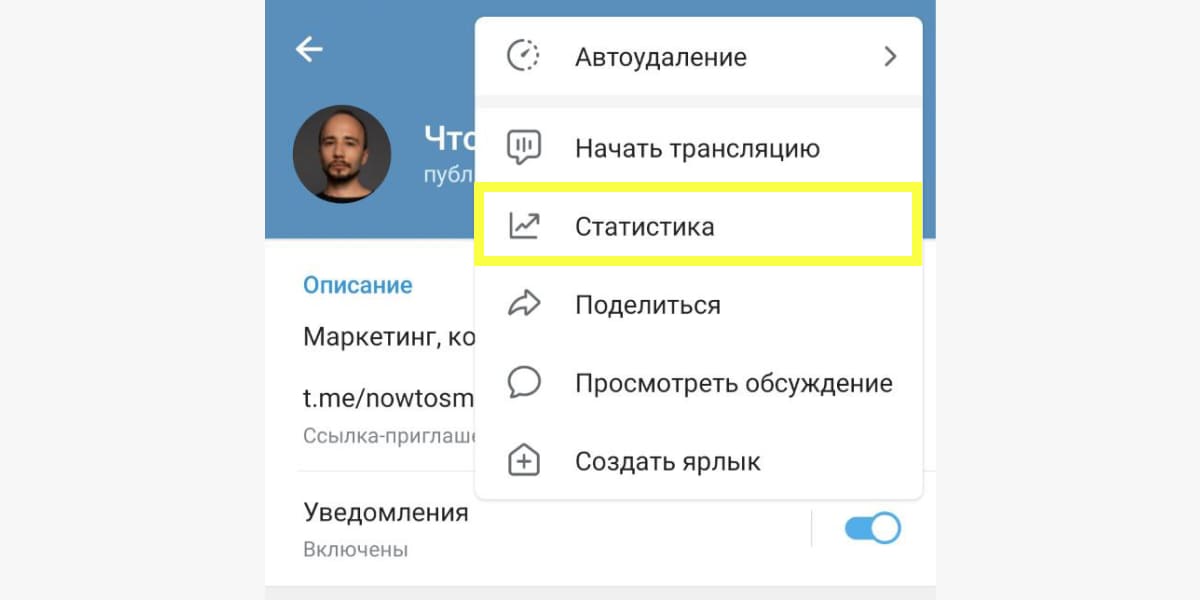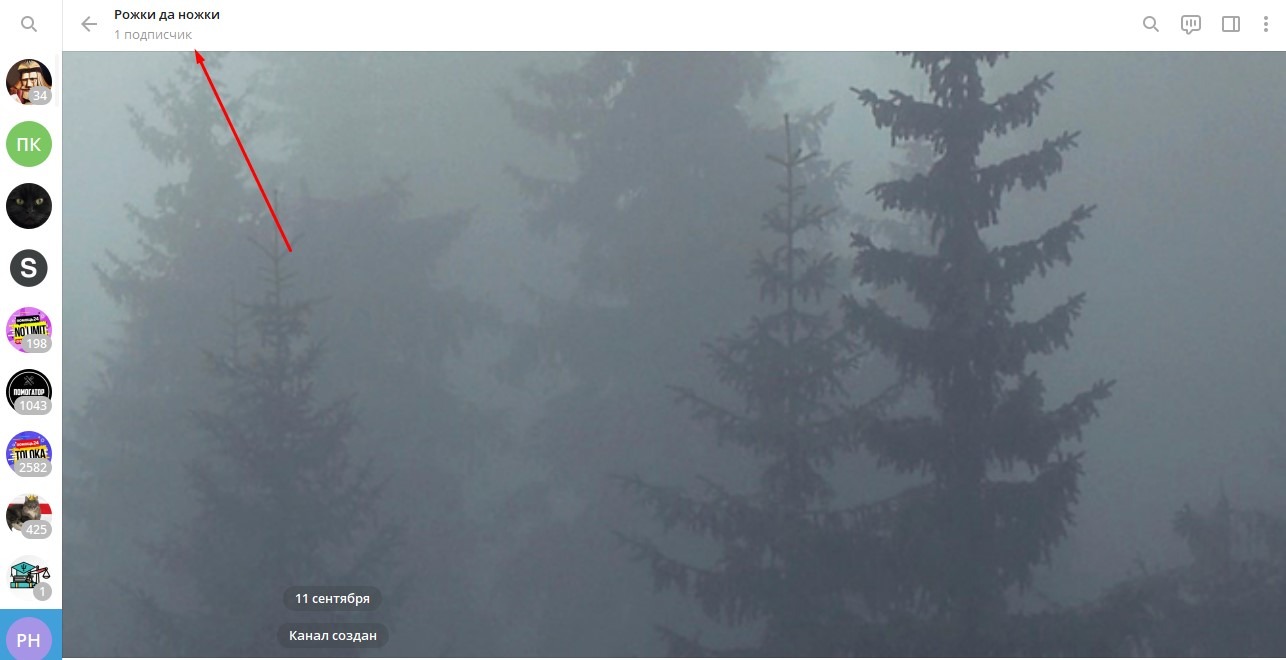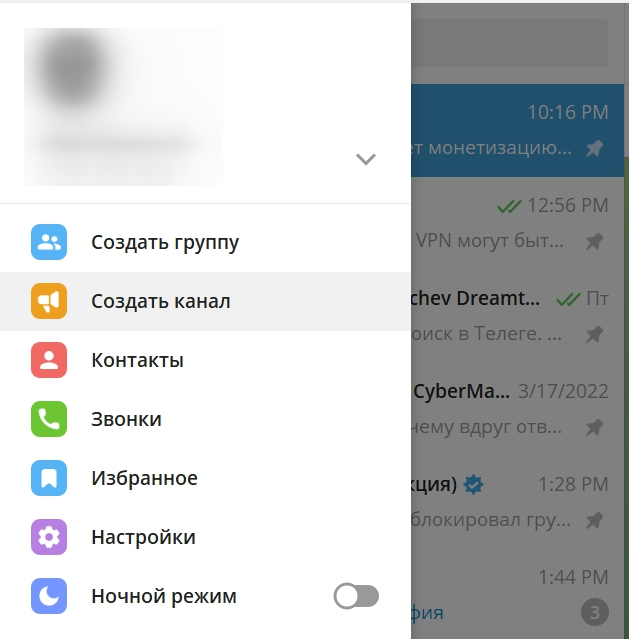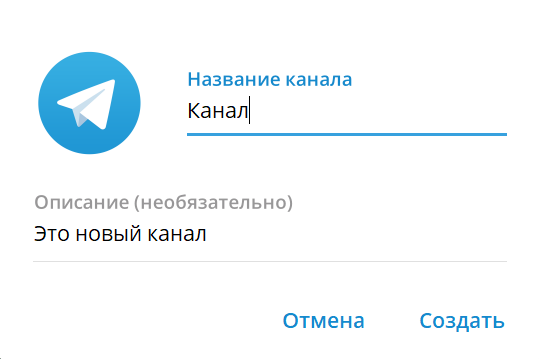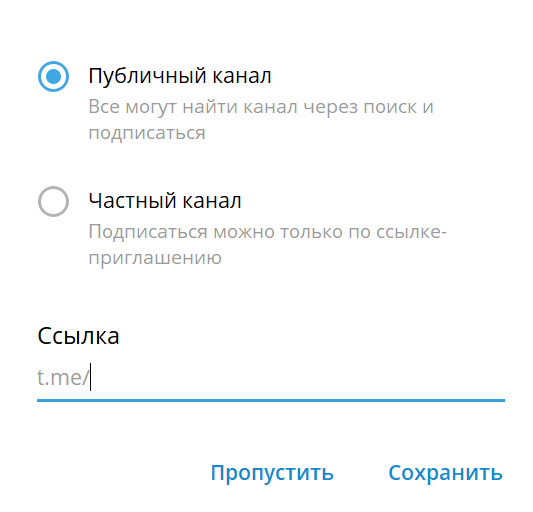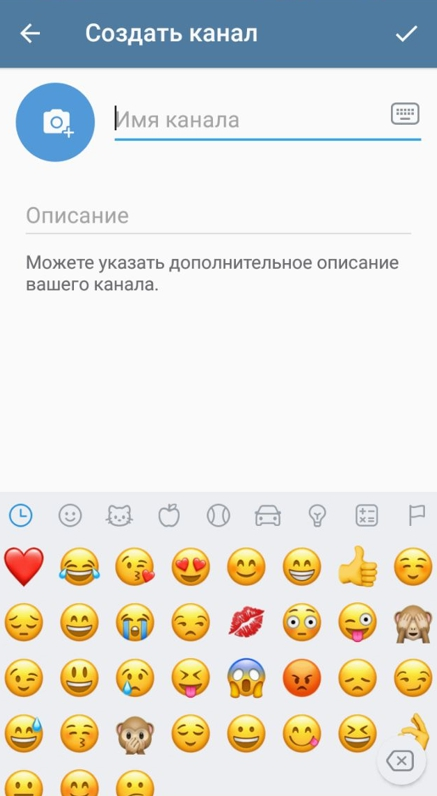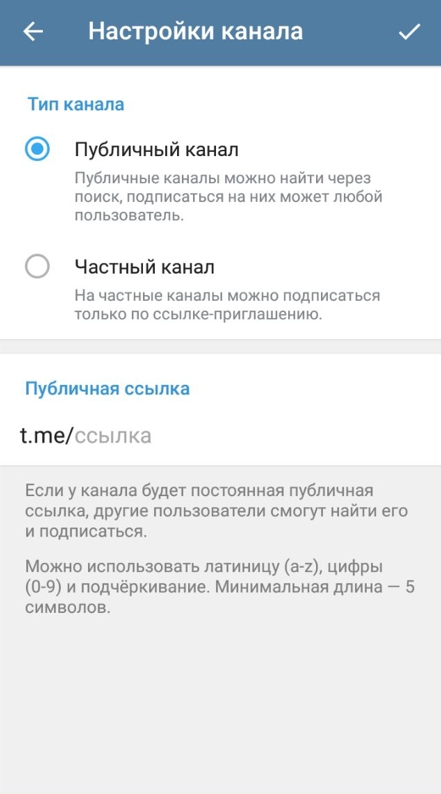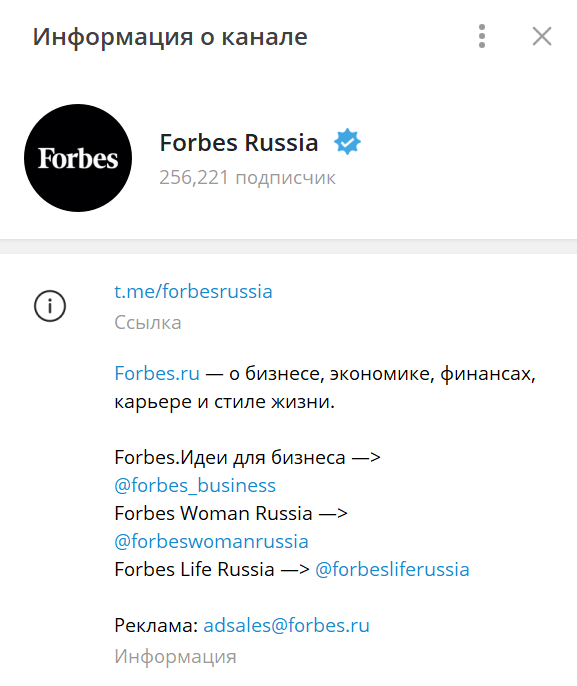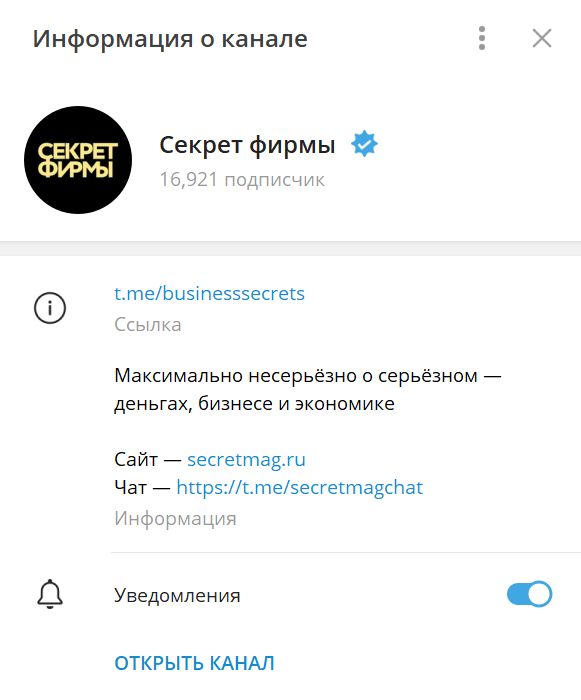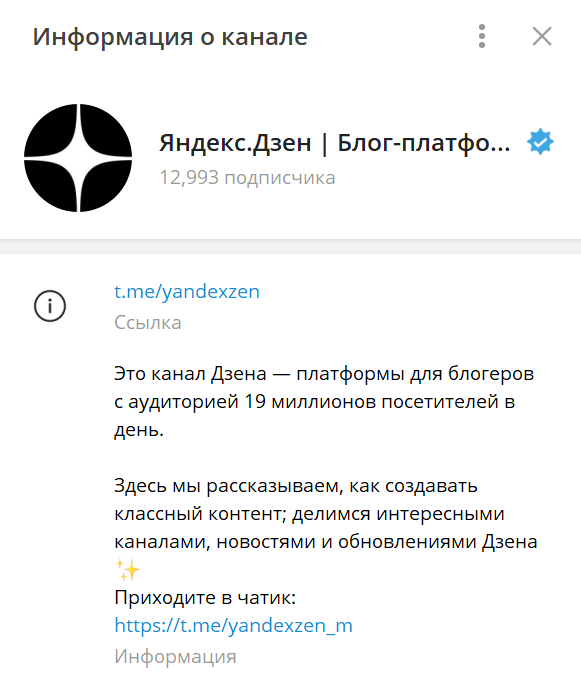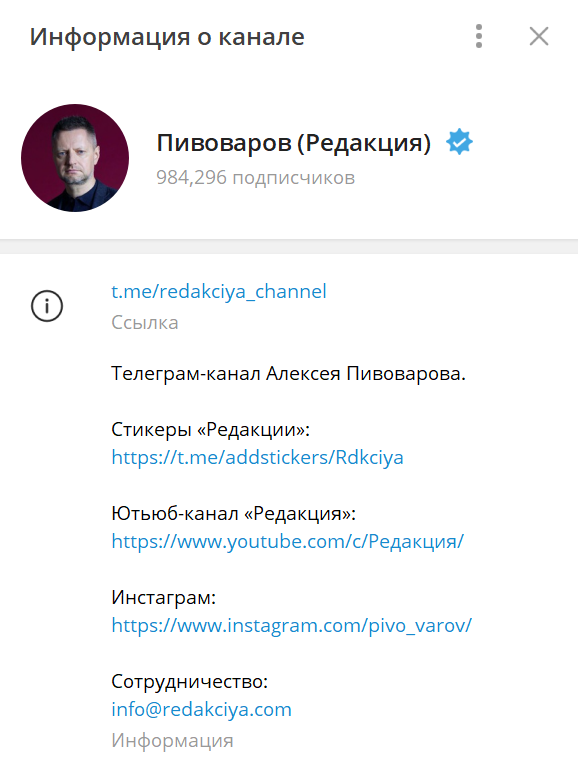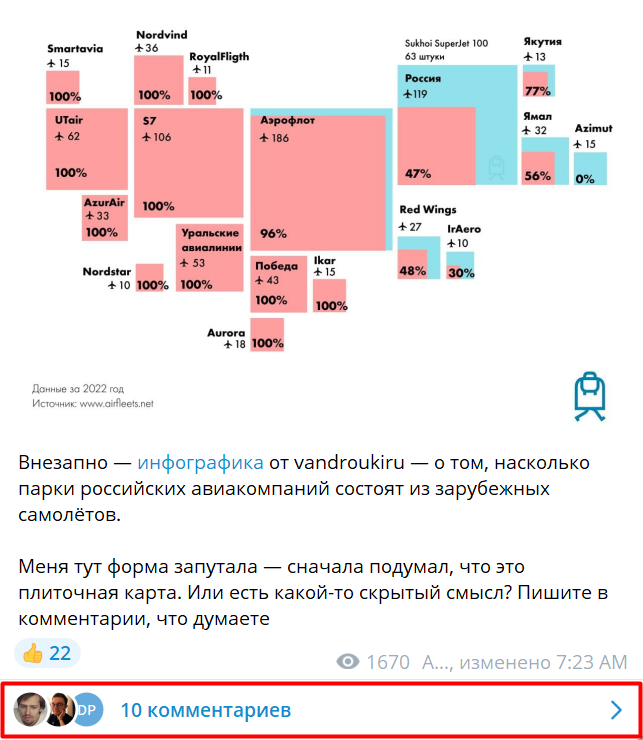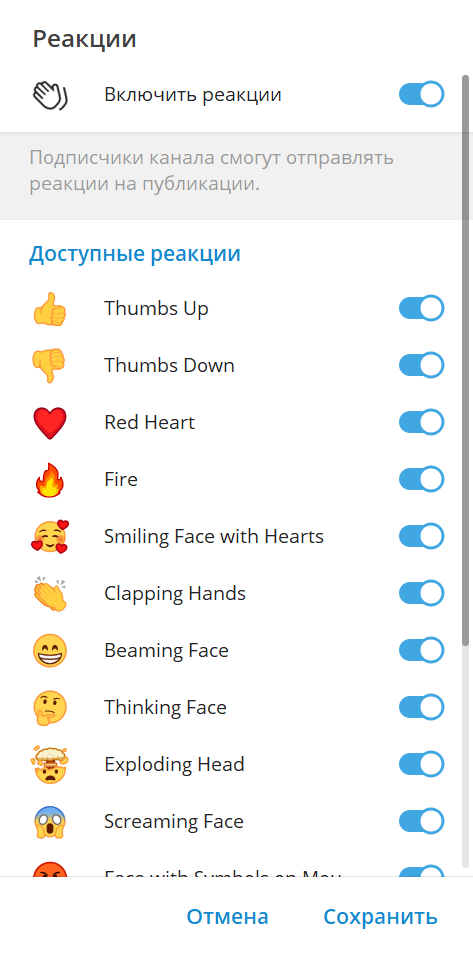{«id»:13937,»url»:»/distributions/13937/click?bit=1&hash=d7d14c3b8af3dcecd31f9c8dffe4a50332e4ebbfcbdd99100d80038cd6e8d92f»,»title»:»u041fu043e u043au0430u043au0438u043c u043fu0440u0438u043du0446u0438u043fu0430u043c u0440u0430u0431u043eu0442u0430u044eu0442 u043du0430u0434 u0438u043du0442u0435u0440u0444u0435u0439u0441u043eu043c u0432 u043eu043du043bu0430u0439u043d-u0431u0430u043du043au0430u0445″,»buttonText»:»u0423u0437u043du0430u0442u044c»,»imageUuid»:»21006007-5738-582d-b5cb-54da5b558308″}
С 14 марта 2022 Роскомнадзор начал блокировать Инстаграм. В связи с этим блогеры, продавцы, предприниматели и другие пользовали стали переходить в Телеграм и создавать там каналы. Если вы тоже решили открыть свой канал и делаете это впервые, то я подготовил эту инструкцию для вас. В ней я проведу по шагам и расскажу о нюансах создания канала в Telegram.
Эта статья для новичков. В частности для тех, кто впервые установил себе Телеграм на телефон. Если вы – уверенный пользователь Telegram и у вас уже есть опыт в продвижении каналов – поделитесь своими лайфхаками в комментариях. Будет полезно.
Как создать Telegram-канал на айфоне?
- В нижней части экрана переходим в раздел «Чаты».
- Сверху справа нажимаем на иконку с карандашом.
- Выбираем пункт «Создать канал».
- Вводим название канала, описание и выбираем фото. Нажимаем справа сверху «Далее».
- Выбираем тип канала: публичный или частный. Если выбрали публичный, то вводим ссылку, по которой можно будет попасть в ваш канал. После нажимаем справа сверху «Далее».
- Откроется окно с вашей записной книжкой. Тут вы можете выбрать пользователей, которые сразу станут вашими подписчиками. Если пока не уверены – можете пропустить. Нажимаем справа сверху «Далее».
- Все. Канал создан. Вы можете его отредактировать, нажав по его названию вверху экрана, а затем «Изм.».
Как создать Telegram-канал на андроид?
- Нажимаем на иконку карандаша в правой нижней части экрана.
- Выбираем «Создать канал».
- Вводим название канала, описание и выбираем фото. Нажимаем на стрелку вправо.
- Выбираем тип канала: публичный или частный. Если выбрали публичный, то вводим ссылку, по которой можно будет попасть в ваш канал. После нажимаем стрелку вправо.
- Откроется окно с вашими контактам. Тут вы можете выбрать пользователей, которые сразу станут вашими подписчиками. Если пока не уверены – можете пропустить. Нажимаем слева сверху на стрелку влево.
- Все. Канал создан. Вы можете его отредактировать, нажав по его названию.
Как создать Telegram-канал на компьютере?
- В левом верхнем углу нажимаем на иконку с тремя полосками.
- Выбираем «Создать канал».
- Вводим название канала, описание и выбираем фото. Нажимаем «Создать».
- Выбираем тип канала: публичный или частный. Если выбрали публичный, то вводим ссылку, по которой можно будет попасть в ваш канал. Нажимаем «Сохранить».
- Откроется окно с вашими контактам. Тут вы можете выбрать пользователей, которые сразу станут вашими подписчиками. Если пока не уверены – можете пропустить. Нажимаем «Пропустить».
- Все. Канал создан. Вы можете его отредактировать, нажав по его названию.
В чем «фишка» Telegram-каналов?
- Уведомления. В первый час после публикации, примерно треть аудитории увидит ваш пост. Подписчики всегда будут в курсе ваших новостей и предложений. Эту особенность можно отлично использовать в продажах.
- Ваши подписчики скрыты от других. Просмотреть список подписчиков может только админ или владелец канала. Никто, кроме вас, не сможет проанализировать вашу аудиторию. Поэтому конкуренты не смогут работать с вашими клиентами и предлагать свой продукт.
- Боты. С помощью ботов можно расширять функциональность канала. Например, запланировать выход публикации, добавить кнопки к постам или сделать доступ к каналу платным. Также есть боты, которые могут мотивировать людей подписаться на канал, предоставляя полезные материалы за подписку.
Виды Телеграм-каналов
Каналы в Телеграм бывают публичные (открытые) и частные (закрытые). Публичный канал можно найти в поиске. Вступить в такой канал сможет любой. А вот в частный канал можно вступить только по пригласительной ссылке. Учитывайте этот момент, если хотите, чтобы канал видели все.
Оформление канала
Название. Оно должно быть кратким и отражать суть вашего контента. Выбирая название, подумайте, как люди могут искать информацию по теме вашего канала. Например: книги по бизнесу, заработок в сети, инвестиции в недвижимость.
Ссылка. Для открытого канала нужно придумать ссылку. С ее помощью люди смогут делиться вашим каналом. Это что-то вроде никнейма. Например, anstrekalov_channel превратится в https://t.me/anstrekalov_channel. Как вариант, можно продублировать название вашего канала латинскими буквами.
Описание. Буквально 2-3 предложения, в которых будет описана польза для вашего читателя. Если не знаете, что написать, то попробуйте через поиск и каталоги каналов найти конкурентов. Посмотрите, как это делают другие и придумайте свой вариант.
Аватар. Сделайте изображение канала максимально узнаваемым и привлекающим внимание. По возможности, аватар тоже должен отражать тематику вашего канала. Это может быть фото основного продукта или портрет, если вы ведете личный блог. Учтите, что изображение имеет круглую форму. Поэтому самое важное должно вписываться в кружок.
Что делать дальше?
Итак, картинку вы загрузили, описание придумали, друзей из записной книжки добавили – канал готов. Теперь нужно начать писать посты и привлекать новых подписчиков.
Поделитесь ссылкой на ваш канал в соцсетях. А если ссылок несколько, можете объединить их в один кликбар. Так по одной ссылке в профиле человек сможет найти все ваши рейсурсы: телеграм-канал, сайт, воцап, тикток и т. д.
P.S. Поддержите статью лайком 👍 Не стесняйтесь задавать вопросы в комментариях, если у вас что-то не получилось. Я с радостью помогу.
Статья ориентирована в первую очередь на новичков и SMM-щиков, которые не работали с мессенджером. Расскажем, как создавать и настраивать каналы, где искать подписчиков, что публиковать и зачем нужна статистика. Профессионалы могут поделиться личными фишками в комментариях – будем рады вас услышать.
Содержание:
- Типы телеграм-каналов
- Как сделать телеграм-канал
- Как настроить телеграм-канал
- Как найти подписчиков на канал в Телеграме
- Что публиковать в Телеграме
- Как посмотреть статистику и развивать канал дальше
- В заключение
Хотите узнать, как продвигать товары и услуги, развивать бренд и привлекать клиентов в соцсетях в 2023 году? Приходите на практический онлайн-интенсив «Шальной 2023: Как сейчас зарабатывать в SMM?».
За 3 дня вы разберетесь в инструментах продвижения, попробуете себя в профессии SMM-менеджера и узнаете, сколько можно зарабатывать, а также научитесь составлять стратегию и продвигать свой бизнес в соцсетях.
Регистрируйтесь по ссылке и примите участие бесплатно – в качестве бонуса вы получите гайд по привлечению первых клиентов в SMM и именной сертификат участника интенсива!
Типы телеграм-каналов
В Телеграме 2 типа каналов – закрытый и публичный. Вот чем они отличаются:
🔒 Закрытый канал нельзя найти, он доступен только по ссылке, а новые подписчики подают заявку на вступление.
🔓 Открытый канал можно найти в поиске, а чтобы подписаться, проходить модерацию от администратора не нужно.
Компании обычно выбирают публичный тип каналов – так проще наращивать аудиторию и развивать сообщество. Приватный тип каналов используют для клубов и публикации эксклюзивного контента, для доступа к которому нужно оплатить подписку.
Подробнее – в статье «Как сделать платный телеграм-канал и зарабатывать на подписке».
Как сделать телеграм-канал
Сделать канал в Телеграме можно с телефона или компьютера. Этапы идентичны: создать шапку, настроить тип и придумать короткую ссылку. Помните про лимиты:
- Рекомендованный размер аватарки – 640 х 640 пикселей.
- Минимальная длина ссылки – 5 символов.
- Название канала – от 5 до 32 символов, можно использовать эмодзи.
- Описание канала – до 255 символов.
Учтите, что при создании канала можно добавить людей из списка контактов на устройстве. Не рекомендуем ей пользоваться – если добавить людей, ничего не объяснив, возможен негатив. Вот как сделать лучше:
- Создайте запись для первых подписчиков, чтобы объяснить, зачем канал создан и почему вы подписали на него людей. Напишите, что все участники могут отписаться в любой момент, если им неинтересно.
- Приглашайте людей после создания канала, рассылая сообщения. Лимит на сообщения со ссылкой – не более 10 штук в день.
Читайте также: «Как разработать стратегию продвижения телеграм-канала для бизнеса».
Далее – как создать телеграм-канал с телефона и компьютера.
На айфоне
Пошаговая инструкция для устройств на iOS.
Шаг 1. Зайдите в приложение Телеграма на айфоне и нажмите на значок с блокнотом и ручкой в верхнем углу.
Шаг 2. Нажмите «Создать канал». Откроется заставка, нажмите на кнопку повторно.
Шаг 3. Оформите канал. Введите название телеграм-канала, описание и добавьте автараку. Используйте любой снимок из галереи телефона или сделайте новый. В редакторе изображений можно изменить цвет, размер, наложить фильтр и добавить текст на картинку.
Шаг 4. Настройте канал. Укажите тип, ссылку и настройте защиту от копирования, если нужно. Не рекомендуем включать ползунок «защита от копирования» для коммерческих телеграм-каналов – посты нельзя будет репостить, что может уменьшить поток новых подписчиков.
Шаг 5. Канал создан. Все готово, теперь можно выкладывать первые посты и привлекать подписчиков.
На андроиде
Пошаговая инструкция для устройств на Android.
Шаг 1. Зайдите в приложение на Андроиде и кликните по значку карандаша в левом нижнем углу.
Шаг 2. Выберите «Создать канал». Появится новое окно «Что такое канал», повторите команду.
Шаг 3. Укажите название канала, добавьте описание и фото. Помните про лимиты. Требования к описаниям и изображениям те же для андроида и компьютера.
Шаг 4. Укажите тип канала и ссылку. Публичный канал используйте для коммерческих и информационных блогов, частный – для личной информации.
Шаг 5. Канал создан. Можно сразу выложить первый пост.
На компьютере
Пошаговая инструкция для Windows, MacOS и Linux.
Шаг 1. Зайдите в приложение на компьютере. Кликните по плитке меню и выберите «Создать канал».
Шаг 2. Придумайте название и описание. Добавьте аватарку – ее можно загрузить с компьютера или сделать фото с веб-камеры.
Шаг 3. Укажите тип и сделайте ссылку. В следующем окне предложат добавить подписчиков или создать пригласительные ссылки. Используйте эти ссылки, чтобы потом отследить число вступивших подписчиков.
Шаг 4. Готово. Канал создан, можно начинать работать с контентом.
Как настроить телеграм-канал
Перед публикацией постов на созданном телеграм-канале делаем финальную настройку.
Включите комментарии
Они позволят подписчикам общаться под постами и высказываться по теме. Чтобы включить комментарии, нужно создать чат – это делается через настройки канала. После этого у вас будет отдельный чат, куда будут приходить уведомления о постах и новых комментариях. Подробнее читайте в статье «Комментарии в Телеграме: как их включить, настроить или отключить».
Как включить комментарии на канале:
- Зайдите в режим редактирования канала.
- Выберите раздел «Обсуждение».
- Создайте группу.
Добавьте быстрые реакции
Быстрые реакции в Телеграме – еще одна социальная функция, с помощью них подписчики могут оценивать контент на канале. Подключаются через настройки группы, администратор может выбрать список эмодзи для реакций, например, оставить только «огонь» и «смех».
Реакции никак не влияют на показатели контента, но позволяют оценить, насколько подписчикам интересны публикации.
Как включить быстрые реакции:
- Зайдите в окно редактирования канала.
- Выберите «Реакции».
- В новом окне включите слайдер.
Подключите автопостинг
В Телеграме есть встроенная функция отложенных постов – зажимаете кнопку отправки поста и выбираете дату и время. Функция удобная, но управлять десятком отложенных постов, особенно если каналов несколько, может быть проблематично:
- общей папки для отложенных постов нет;
- максимальное число – 100 штук;
- максимальный срок – на год вперед.
Расширить функционал помогут сервисы. Например, в SMMplanner нет лимита, а все отложенные посты для нескольких каналов отображаются списком на дашборде – контент удобнее редактировать и перемещать.
Как подключить сервис автопостинга к телеграм-каналу, объясняем здесь – «Простой способ подключить Телеграм-канал к SMMplanner».
Как привлечь подписчиков в телеграм-канал
Подписчики в мессенджере сами по себе не появятся – их нужно искать. Бесплатных методов немного, но они есть:
- Пригласить друзей и знакомых, сделал рассылку или написать приглашения лично.
- Разместить ссылки на других площадках и в соцсетях с призывом подписаться.
- Добавить ссылки на личный сайт, блог, ютуб-канал.
- Зарегистрировать в телеграм-каталогах. Способ малоэффективный, но допустимый.
Эти способы помогут собрать первые пару сотен или даже тысячу подписчиков. Накручивать и покупать ботов не рекомендуем – они ничего не дадут, кроме красивой цифры в профиле. Эффективнее привлекать подписчиков через рекламный бюджет. Его можно потратить на:
- Взаимопиар и бартер. Вариант для каналов, которые уже получили первые 500-1000 подписчиков – договариваетесь и обмениваетесь ссылками друг на друга.
- Рекламные посевы в других телеграм-каналах. Найти каналы можно с помощью каталогов и агрегаторов. О цене придется договариваться лично с каждым.
- Запуск рекламы через Telegram Ads. Прямая и официальная таргетированная реклама в мессенджере. Теперь 2 миллиона евро не нужно – объяснили, как рекламироваться, в статье «Как запустить рекламу в Telegram Ads»
Подписчиков можно привлекать сотнями, но контент решает, насколько долго они у вас задержатся.
Что публиковать в Телеграме
Разбираемся, как выбрать тематику, оптимальный размер постов и разработать контент-план.
Определитесь с тематикой канала
Телеграм-канал – это смесь блога и рассылки. Здесь есть подписчики и лента публикаций, как в блогах, но новые посты приходят как уведомления. Согласно исследованию Telegram Analytics за 2021 год, наиболее популярными тематиками были новости, развлечения, образование и политика.
Условно телеграм-каналы можно разделить на несколько видов:
- Информационные каналы. Цель – донести информацию максимально быстро. Это могут быть анонсы или новости. Большинство банков и крупных магазинов используют такой подход.
- Вовлекающие каналы. Контент на канале работает на вовлечение подписчиков – выходят полезные и развлекательные посты. Для разнообразия используют фото, видео, голосовые сообщения, карточки, опросы. На наш взгляд, большинство коммерческих и блогерских каналов в Телеграме как раз такие.
- Концептуальные каналы. Такие каналы взаимодействуют с подписчиками на другом уровне. Например, канал от лица клиента, директора, покупателя может присылать ироничные сообщения.
Полный список возможных тематик смотрите в статье «О чем вести канал в Телеграме».
Учтите основные типы контента
Основной формат – текст. Телеграм – это мессенджер, а не место для лонгридов, хоть они и возможны. Длина поста с изображением – до 1000 знаков, а без – чуть больше 4000. Текст можно форматировать и добавлять в него ссылки. Подробнее о тексте в Телеграме рассказываем в двух статьях:
- Как писать посты для Телеграма
- Размер поста в Телеграм (не) имеет значение
Изображения и видео. Помогают разнообразить ленту. Картинки и видео могут публиковаться отдельно или вместе с текстом. Небольшие видео проигрываются автоматически – их можно использовать как обложки к постам.
Кроме текста в Телеграме есть уникальные форматы контента – аудиосообщения и видеокруги. Первые можно использовать как аналог микроподкаста, вторые – для публикации роликов в формате сторис.
Подробнее о фишках, которые помогут выделить канал на фоне конкурентов узнаете в статье «12 идей контента для Телеграма, которые еще не успели скопировать все»
Составьте план публикаций
Контент-план – это заранее составленный список тем или готовых постов, которые будут выходить на телеграм-канале. Это может быть как список в гугл-таблицах, так и посты в «отложке». Контент-план позволяет поддерживать периодичность выхода контента и подойдет в первую очередь не новостным каналам. Подробнее о том, как находить темы для публикаций, читайте в статье «Контент для Телеграма: о чем писать, где искать темы и авторов», а наш телеграм-бот «Геннадий» поможет с идеями постов.
Как смотреть статистику в Телеграме и развивать канал дальше
Статистика на телеграм-канале открывается после появления сотни подписчиков. В ней можно смотреть:
- как растет аудитория канала;
- сколько человек отключили уведомления;
- какими постами чаще делились в личных сообщениях;
- откуда были просмотры контента.
Подробнее читайте в отдельной статье про статистику в Телеграме.
Регулярно просматривайте статистику, чтобы понять, как аудитория реагирует на контент. Статья «Как правильно вести телеграм-канал: создание, продвижение, аналитика» поможет разобраться с дальнейшим развитием канала.
В заключение
Сделать канал в Телеграме не так сложно, как вести дальше – регулярно выпускать посты, привлекать новую аудиторию и отслеживать статистику. С другой стороны, у мессенджера в 2022 году нет альтернатив – мгновенную доставку контента до аудитории и прямое общение с подписчиками не может обеспечить ни одна соцсеть.
Финальный совет будет таким: классному контенту – классную аудиторию. Не забывайте про дистрибуцию постов и привлечение нового трафика. Тогда канал будет развиваться и приносить трафик на сайт, продажи или деньги за рекламу.
Создать собственный канал может любой пользователь Telegram. Строгих ограничений в тематике или частоте постинга нет. Канал можно использовать вместо блога или перенаправлять в него трафик из социальных сетей. Рассмотрим процесс создания канала в Telegram и его особенности.
- Что такое Telegram-канал, чем он отличается от группы
- Типы Telegram-каналов
- Публичный Telegram-канал
- Приватный Telegram-канал
- Как создать канал в Телеграмме
- Создать Телеграмм канал с помощью компьютера
- Создать Телеграмм канал с помощью мобильного устройства
- Настройки Telegram-канала
- Основные настройки
- Дополнительные настройки
- Различные фишки
- Статистика Telegram-канала
- Как сделать открытый Telegram-канал закрытым?
Telegram-канал – аналог блога или сообщества в социальных сетях. Право на публикацию контента есть только у администратора канала. Действительно важных отличий канала от группы всего два:
- У канала неограниченное количество участников, в группе – 200 тысяч подписчиков максимум.
- В канале посты публикуют только администраторы, в группе – любой ее участник.
Telegram-каналы классифицируются по типу доступа — на публичные и приватные.
Канал с этим статусом отображается в общем поиске. Подписаться на него может любой пользователь мессенджера Telegram. Для публичных каналов доступна короткая ссылка вида https://t.me/названиеканала. При смене типа канала на приватный подобная ссылка автоматически удаляется. Публичные каналы обычно создают для притока аудитории из внешних источников – других социальных сетей, мессенджеров, информационных порталов и т. д.
Каналы этого типа не отображаются в общем поиске. Присоединиться к нему пользователи смогут только по специальной ссылке-приглашению. Короткого адреса у таких каналов нет. Приватные Telegram-каналы часто используют предприниматели в рамках запуска новых проектов. Это могут быть обучающие курсы или рассылки о сезонных акциях, проводимых в интернет-магазине.
Создать канал в Telegram можно как с помощью мобильного устройства, так и с помощью компьютера. Предварительно необходимо установить мессенджер Telegram на необходимое устройство.
Важный момент! На один телефонный номер можно зарегистрировать не более 8 публичных Telegram-каналов.
В десктопной версии мессенджера Telegram для создания канала необходимо кликнуть по значку меню, расположенному в левом верхнем углу экрана.
После этого откроется меню с настройками пользовательского профиля и программы. Нужно кликнуть по кнопке «Создать канал».
Укажите название и краткое описание создаваемого канала.
Укажите тип канала и его имя (не менее 5 символов) для короткой ссылки.
После этого появится окно для отправки приглашений друзьям. Выберите пользователей, которых хотите видеть в числе подписчиков своего канала, или нажмите на кнопку «Пропустить».
На Android -устройствах процесс создания Telegram-канала состоит из пяти шагов:
- Тапните по кнопке «Создать чат».
-
- Выберите пункт «Создать канал».
-
- Укажите название создаваемого канала. Также можно кратко рассказать о его тематике новым подписчикам.
-
- Выберите тип Telegram-канала и укажите название для короткой ссылки (не менее 5 символов).
-
- Разошлите приглашения своим друзьям из списка контактов. Этот шаг не обязателен. Его можно пропустить, тапнув по стрелке.
Настройки любого Telegram-канала можно условно разделить на основные и дополнительные.
Сразу после создания Telegram-канала загрузите подходящий аватар. Это позволит созданному каналу выделиться среди множества других. Загрузить аватар можно в окне информации о канале. Для этого наведите курсор на место для аватара и дождитесь появления значка в виде фотоаппарата. Кликните по нему. После этого откроется окно загрузки фотографии.
Прочие настройки осуществляются в меню управления каналом. Для перехода в него кликните по кнопке в виде трех вертикальных точек и выберите раздел «Управление каналом».
В этом разделе можно изменить название канала, добавить описание. Здесь же можно добавить кого-то из подписчиков в список администраторов. Также в мессенджере Telegram предусмотрена возможность создания отдельной группы для обсуждения постов. Подписчики канала по желанию смогут в нее вступить.
«Тип канала» – подраздел, в котором администратор канала сможет в любой момент сделать из открытого сообщества закрытое. Здесь же задается короткий адрес Telegram-канала.
В разделе «Подписчики» можно просмотреть всю аудиторию Telegram-канала. Если же кто-то начинает оскорблять других пользователей в группе для обсуждения или же занимается рассылкой спама, то его всегда можно добавить в черный список. Нарушитель будет исключен из числа подписчиков канала и не сможет найти его в общем поиске.
Если у Telegram-канала несколько администраторов, можно активировать функцию подписывания сообщений. Читатели будут видеть, кто из администраторов публикует новости.
«Недавние действия» – один из полезных разделов, для тех случаев, когда Telegram-канал ведет сразу несколько администраторов. В нем можно просматривать, какие именно действия совершили пользователи. Например, админ 1 выложил новый пост, а админ 2 изменил название канала. Все это будет отображаться в недавних действиях.
Вручную форматировать контент для Telegram-каналов – долго и нудно. Упростить этот процесс сможет Controller Bot. Он доступен по адресу https://t.me/ControllerBot. Необходимо добавить канал в данный бот, а затем создать новый бот по отобразившейся инструкции.
Полученный в результате создания токен нужно будет отправить в Controller Bot. Созданного бота необходимо добавить в администраторы Telegram-канала, и переслать любое сообщение из канала в основной бот. После этого создавать и редактировать посты можно будет в новом боте.
Бот позволяет добавлять к публикуемому посту реакции, опросы, комментарии, кнопки, предварительный просмотр ссылок.
Также там можно просмотреть статистику за неделю или месяц.
У Telegram-каналов есть два отслеживаемых параметра: количество подписчиков и количество просмотров. Доступ к статистике открывается, когда сообщество набирает более 1000 подписчиков. Если аудитория канала меньше, то собрать статистические данные встроенными инструментами мессенджера Telegram не получится.
В мессенджере Telegram для Android раздел «Статистика» располагается в разделе с информацией о канале. Необходимо вызвать меню, нажав на значок в виде трех вертикальных точек. После этого появится список действий и на первой строчке будет пункт «Статистика». При переходе в этот раздел администратор моментально увидит график роста аудитории, а также график изменения количества подписчиков.
Чтобы просмотреть график подписчиков полностью, необходимо пролистать экран вниз.
На iOS статистика выглядит немного иначе. В верхней части раздела отображаются сводные данные за неделю. Отключить этот блок нельзя.
В графике «Уведомления» можно увидеть, сколько подписчиков включили или выключили уведомления о новых публикациях и после публикации каких именно постов они это сделали.
В блоке «Источники просмотров» отображаются все источники, из которых были просмотрены посты Telegram-канала за день.
В «Источниках новых подписчиков» информация отображается по аналогичному принципу.
В блоке «Просмотры по часам» отображается информация о том, насколько активно пользователи просматривают посты в разное время суток.
В «Активности» отображается количество репостов и просмотров за 7 дней. Максимум, что может администратор — просмотреть данные за 22 дня. Период настраивается путем перемещения соответствующих ползунков.
В отдельный блок выделена активность в Instant View. Туда добавляется информация по статьям мгновенного просмотра. Если таких материалов на канале нет, то данных там не будет. Информация по недавним постам также отображается в виде отдельного графика. Там отображаются данные по репостам и просмотрам.
Просмотреть статистику конкурирующих Telegram-каналов можно с помощью сервиса Tgstat. Для поиска информации нужно указать наименование интересующего вас канала. В результатах отобразится информация о количестве подписчиков, приросте, охватах, вовлеченности и цитировании канала.
Аналогичным образом можно просмотреть информацию о собственном Telegram-канале, если в нем меньше 1000 подписчиков. Но не все русскоязычные каналы попадают в статистику сервиса Tgstat, поэтому лучше воспользоваться Controller Bot.
Рассмотрим процесс закрытия канала с помощью десктопной версии мессенджера Telegram:
- Кликните по названию канала.
-
- Откроется окно с информацией о канале. Кликните по значку в виде трех точек и выберите пункт «Управление каналом».
-
- Найдите строку «Тип канала». Кликните по ней.
-
- После этого откроется раздел, в котором можно изменить тип канала с публичного на частный. После закрытия Telegram-канала автоматически сформируется ссылка-приглашение. Ее нужно будет отправлять пользователям для подписки на канал.
-
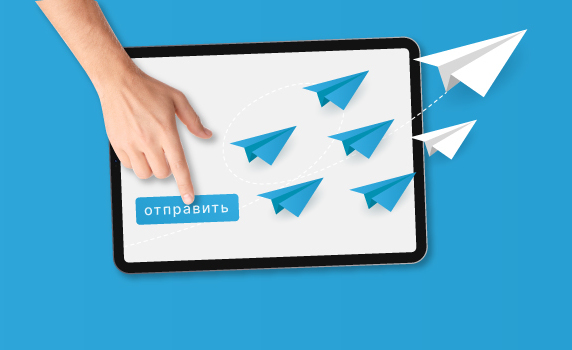
Советы
Запускаем, оформляем, настраиваем
По данным Mediascope, 15 марта 2022 года российская аудитория Telegram составила уже 47,3 млн человек — тогда как 24 февраля насчитывала всего 31,2 млн.
Telegram — мессенджер, а не социальная сеть, но у него много возможностей для продвижения бизнеса. Каналы и группы могут заменить привычные паблики и блоги, а с помощью ботов получится автоматизировать техподдержку и продажи. Есть все основные форматы контента, опросы и реакции, прямая реклама.
Разбираемся, как сделать свой канал в Telegram: запустить, оформить и настроить. Чтобы дальше можно было заниматься публикациями и продвижением.
Как создать Telegram-канал с компьютера
- Открыть Telegram Desktop, нажать на иконку с тремя горизонтальными линиями, чтобы вызвать главное меню.
- Кликнуть на «Создать канал».
- Загрузить аватарку, указать название и описание канала. Сначала можно написать что-то рабочее, а позже вернуться и поправить.
- Выбрать тип канала: публичный или частный. Публичный подходит для медиа или бизнеса, который ищет клиентов в Telegram. Частный — для студентов конкретного курса или внутрикорпоративных новостей.
- Указать ссылку на канал. Лучше выбрать короткое название, которое будет понятно целевой аудитории и связано с тематикой бизнеса. Важно: если указали ссылку, её нельзя будет позже изменить.
- Добавить участников. Можно выбрать пользователей Telegram из своих контактов (до 200 человек), а также сгенерировать ссылку для приглашения. Её можно опубликовать в соцсетях или отправить с помощью email-рассылки.
Готово — канал создан, дальше его нужно оформить и настроить. Вообще каждый пользователь Telegram может сделать до 8 публичных и 500 частных (приватных) каналов.
Как сделать канал в Telegram с телефона
В мобильном приложении Telegram для Android:
- Нажать на значок карандаша в правом нижнем углу. Почему-то в главном меню нет пункта «Создать канал», с его помощью можно только сделать группу.
- Ознакомиться с информацией о том, что такое Telegram-канал.
- Указать имя и описание, загрузить аватарку. В отличие от десктопной программы, приложение предлагает использовать в названии смайлики.
- Дальше как в Telegram Desktop. Нужно выбрать тип канала, придумать публичную ссылку, пригласить пользователей подписаться на канал.
В Telegram Messenger для iOS похожий алгоритм. Просто кнопка «Написать» находится не в правом нижнем, а в правом верхнем углу.
Как оформить Telegram-канал, чтобы было красиво и понятно
Название. Можно использовать кириллицу и латиницу, знаки препинания и эмодзи. Максимум — 128 символов, но и этого достаточно, помещаются только около 25.
Описание. Здесь тоже можно использовать любые символы и смайлики, а также ссылки на Telegram и внешние сайты. И даже хештеги — по ним можно искать внутри канала. Ограничение по объему текста — 255 символов.
В описании важно коротко рассказать о канале — чтобы случайный пользователь прочитал и понял, что его ждёт и зачем подписываться. Ещё стоит указать адрес сайта, контакты владельца или модераторов (например, чтобы обсудить рекламу). Если нужно — сослаться на другие каналы или чаты Telegram.
В названии и описании (и ссылке на канал, которая начинается с t.me) лучше использовать какое-то ключевое слово, которое связано с тематикой, бизнесом или продуктом. Например, ваш канал про маркетинг — стоит, соответственно, использовать «маркетинг» или «marketing».Такая оптимизация поможет попадать в результаты поиска внутри Telegram.
Аватарка. Лучше выбрать картинку в высоком разрешении, например, 1280×1280 пикселей. По краям не должно быть важных элементов, так как миниатюра круглой формы. Мелкие детали и текст тоже мимо — из-за маленького размера аватара.
Если телеграм-канал для бизнеса, лучше всего подойдёт логотип, фото продукта или маскот. Для авторского медиа, личного бренда — фото эксперта или стилизованный портрет.
Как настроить Telegram-канал: подготовиться к постингу и продвижению
Чтобы открыть настройки канала в Telegram Desktop, нужно нажать на три вертикальные точки в правом верхнем углу и выбрать «Управление каналом». Что здесь можно сделать:
Поменять название, описание и аватарку, если они уже неактуальны. Для загруженных картинок есть базовое редактирование: можно повернуть изображение или что-то на нём нарисовать.
Изменить тип канала. Допустим, вы решили сделать публичный канал приватным.
Добавить группу. Тогда подписчики смогут обсудить любой пост в специальном мини-чате. Это хороший инструмент для увеличения вовлечённости и формирования комьюнити.
Включить опцию «Подписывать сообщения». Так читателям канала Telegram всегда будет видно, как зовут администратора — автора поста.
Включить реакции. Тогда участники смогут ставить под постами лайки и другие смайлики (если какие-то реакции не нравятся, их можно отключить).
Добавить администратора: другого пользователя Telegram или бота. Вариантов много. Например, есть @ControllerBot, который помогает с постингом, @telemetrmebot — для аналитики телеграм-канала, @AximoBot — он делает репосты из других соцсетей, каналов и сайтов.
Ещё в блоге Unisender мы рассказывали, как создавать опросы и настраивать папки — почитайте.
ЭКСКЛЮЗИВЫ ⚡️
Читайте только в блоге
Unisender
Поделиться
СВЕЖИЕ СТАТЬИ
Другие материалы из этой рубрики
Не пропускайте новые статьи
Подписывайтесь на соцсети
Делимся новостями и свежими статьями, рассказываем о новинках сервиса
«Честно» — авторская рассылка от редакции Unisender
Искренние письма о работе и жизни. Свежие статьи из блога. Эксклюзивные кейсы
и интервью с экспертами диджитала.
03 июн. ・ 117 978 просмотров ・ 2 комментария
начале 2021 года количество активных пользователей Telegram превысило 500 млн человек. Ещё в 2017 году основатель сервиса Павел Дуров утверждал, что ежедневный прирост аудитории составляет более 600 тыс. человек. Популярность платформы обоснована рядом возможностей, которые она предоставляет. Так, помимо стандартных функций любого мессенджера Телеграм дает возможность создавать каналы и использовать боты.
Что такое telegram-канал?
Канал в Телеграме является аналогом блога или группы в соцсетях. Основатель делится тематической информацией со своими подписчиками, которые в свою очередь могу делать репосты, ставить лайки и писать комментарии. При этом публиковать какие-либо материалы может только администратор.
Подобные каналы создают с разными целями. Некоторые используют эту возможность, чтобы делиться полезным контентом, другие же реализовывают бизнес-стратегии. С помощью канала в Телеграме можно заработать на рекламе, увеличить прибыль компании, поддержать статус бренда и др.
Для успешного развития канала важна его уникальность. Увеличение аудитории наблюдается на каналах с полезным и интересным контентом. Экспертность и глубокие знания в выбранной теме также играют не последнюю роль.
В Телеграме можно создать два вида каналов:
- Публичный канал. Является доступным для всех пользователей сервиса. Для просмотра информации не обязательно быть подписчиком. Можно найти в поисковой системе. Имеет короткий адрес в виде ссылки, которую администратор должен придумать самостоятельно.
- Приватный канал. Имеет ограниченный доступ и является закрытым каналом. Подписаться можно только по специальной ссылке-приглашению, которую генерирует система. Является недоступным в поисковой системе.Публичные каналы заводят блогеры, а также различные компании с целью повышения продаж и поддержки статуса бренда. Новостные сообщества также являются публичными. Приватные каналы чаще используются компаниями и различными сообществами для рассылки важной информации. Закрытые группы пользуются популярностью среди коучей, которые делают рассылки для участников вебинаров.
Как создать канал в Телеграме?
Чтобы создать telegram-канал, необходимо сначала зарегистрироваться в мессенджере. Это можно сделать через приложения, которые доступны в App Store для iOS и в Google Play для Android. Вы также можете установить десктопное приложение к себе на компьютер. После того как вы создадите личный аккаунт, можно будет приступить к созданию самого канала.
В зависимости от того, каким приложением вы будете пользоваться, действия могут отличаться. Так, чтобы создать телеграм-канал с телефона, нужно зайти в приложение, открыть чаты и нажать на иконку в верхнем поле. Если у вас Android, то иконка будет в виде трех черточек, а если iOS, то в виде блокнота с ручкой.
Рассмотрим более подробно, как завести телеграм-канал, пользуясь десктопным приложением на компьютере.
- Зайдите в приложение и авторизуйтесь. Затем, нажмите на иконку с тремя черточками в левой верхней части, как показано на скриншоте.
- В открывшемся меню выберите «Создать канал»
- Далее откроется окно, в котором необходимо ввести название канала и его описание. На этом этапе можно также загрузить аватарку. Все эти данные можно изменять в дальнейшем. После заполнения всех полей, нажмите «Создать».
- Далее появиться новое окно, в котором нужно выбрать типа канала. Телеграм предлагает публичный и приватный (частный) типы доступа. Про их отличия читайте выше. При выборе публичного типа система требует ввести ссылку. Чтобы она была корректной, используйте только латинские буквы и цифры. Если введенная ссылка уже существует, необходимо ее видоизменить.
Совет. Для формирования ссылки используйте название канала. Если ссылка занята другим пользователем, попробуйте добавить цифру или повторите последний символ, как показано на рисунке.
- Далее в новом диалоговом окне система предложит добавить участников из списка контактов. Вы можете выбрать до 200 участников и подписать их автоматически, без их согласия. Для этого нажмите на кнопку «Пригласить». Если вы не хотите никого подписывать, нажмите «Пропустить».
- Далее автоматически откроется окно, в котором будет написано «Канал создан».
Некоторые задаются вопросом, как сделать анонимный Телеграм-канал. Для этого, при создании нового канала, нужно выбрать приватный (частный) тип доступа. Далее в настройках необходимо убрать «Подпись» к каждой записи. Желательно пользоваться фейковым аккаунтом, который привязан к новой сим-карте.
Правила создания и ведения канала в Телеграме
Любое сообщество имеет свои правила и Telegram не является исключением. При создании канала важно учитывать следующие ограничения:
- если подписчиков менее 1 тыс., то канал можно удалить самостоятельно, в других случаях нужно обращаться в техподдержку;
- редактировать опубликованные материалы можно только в течение 2 дней с момента публикации;
- количество символов при написании логина должно быть в пределах от 5 до 32;
- максимальное кол-во администраторов группы – 50 человек;
- с одного аккаунта можно создавать не более 10 каналов;
- ограничения на кол-во подписчиков отсутствуют;
- максимальная длина описания – 255 символов;
- разрешается создавать не более 20 ботов.
Оформление телеграм-канала: название, описание и лого
Пользователи соцсетей привыкли к быстрому восприятию информации. Поэтому никто не задерживается дольше нескольких секунд на публикации, которая не цепляет. По этой причине, важно поработать над оформлением.
Первое, что видят пользователи – аватар, название и описание. Они зависят от того, на какую тему вы создали канал в Телеграме. Хотите вы заработать или будете вести его с другой целью, в любом случае, важно продвижение и раскрутка.
Название должно соответствовать вашей ЦА, отражать тематику канала и содержать ключевые слова. Старайтесь не делать логин слишком большим, желательно уложиться в 1-3 слова.
Аватар (лого) должен выделять канал на фоне других и подчеркивать его тематику. Помните, все лого круглые, причем кружок формируется автоматически при загрузке фотографии. Поэтому необходимо выбрать картинку размером 300х300, при этом, основные детали должны располагаться в центральной части.
Найти подходящую аватарку можно на стоковом сайте или фотобанке. Там всегда большой выбор, но при этом нужно следить за уникальностью. Если вы готовы платить за эксклюзивность, то лого можно заказать у дизайнера. Таким образом, можно реализовать свою собственную идею. Ещё один вариант найти хорошую картинку для канала в Телеграме – воспользоваться генератором логотипов.
В описании необходимо кратко и понятно раскрыть цель создания канала и рассказать, о чем он. Важно добавить контакты для обратной связи. Чтобы увидеть описание канала в десктопном приложении на компьютере, нажмите на иконку в левом верхнем углу и выберите «Описание какала».
Чтобы изменить данные о канале, нажмите «Управление каналом». Далее вы сможете отредактировать название, лого и описание.
Ведение канала: настройка прав администратора
На ведение любой странички в соцсетях уходит много времени, поэтому в одиночку заниматься этим сложно. Создателю телеграм-канала изначально присваиваются права администратора, которые дают ему возможность делиться с подписчиками различной информацией. При этом он может давать права администратора другим участникам, чтобы они также могли публиковать различные материалы и добавлять подписчиков.
Чтобы дать права администратора другому человеку, нужно зайти в раздел «Настройки», далее выбрать «Управление каналом» и зайти в раздел «Администраторы». Затем нажать «Добавить администратора» и в открывшемся окне выбрать соответствующего человека. Далее идет настройка возможностей нового администратора.
Лайфхаки по ведению канала в Телеграме
Для раскрутки канала важно учитывать некоторые факторы, связанные с публикацией материалов:
- Не рекомендуется постить в ночное время, так как у многих пользователей включены уведомления, которые могут потревожить их сон.
- Выберете оптимальное время для публикаций, чтобы не конкурировать с другими. Самое популярное время – 8 часов утра и вечера. Учитывайте тот факт, что в будние дни пользователи читают более активно, чем в выходные.
- Правильно подбирайте тип контента. В первой половине дня пользователи готовы к более серьезным темам, а во второй предпочитают развлекательный контент.
- Не публикуйте много контента, ценою качества. В зависимости от темы, частота публикаций будет отличаться. Так, новостные каналы могут постить каждый час, а вот узкоспециализированные 1-4 раза в неделю.
- Используйте хештеги для каждой публикации. Это эффективный способ продвижения, так как в Телеграме есть функция поиска по хештегам. Старайтесь не вставлять сложные хештеги, состоящие из нескольких слов.
- Чтобы разнообразить контент, делайте опросы. Для этого есть функция «Создать опрос».
Для повышения активности нужно подключить комментарии. Для этого администратор должен привязать отдельную группу к каналу. Если группы еще нет, то нужно её создать. Затем, необходимо зайти в настройки и выбрать «Управление каналом». В графе «Обсуждение» нужно нажать кнопку «Добавить группу».
Далее откроется окно, в котором система предложит создать новую группу или привязать существующую. После привязки группы, все подписчики смогут перейти в группу, нажав кнопку «Прокомментировать» и оставить в ней комментарии.
Кнопку для комментариев в телеграм-канале добавлять не требуется, так как после привязки группы она будет появляться автоматически под каждым новым постом.
Зачем нужны боты?
Боты – это аккаунты, которыми управляют не люди, а специально разработанное программное обеспечение. Боты в Телеграме могут значительно упростить работу по ведению канала, особенно, если он заточен на заработок. Они помогут сделать пост более красивым, поднять активность за счет взаимодействия с подписчиками, заранее запланировать публикации, отслеживать различные показатели и многое другое.
ТОП-4 полезных ботов для канала в Телеграме:
- @mrkdwnrbt — позволяет использовать отложенный постинг и помогает форматировать посты;
- @LivegramBot — упрощает общение с аудиторией, так как с его помощью можно принимать и отправлять сообщения подписчикам, а также делать рассылку;
- @vote — упрощает процесс создания опросов;
- @ControllerBot — удобен для работы с публикациями (позволяет формировать контент заранее с возможностью отложенного постинга), используется для добавления эмодзи и голосований в пост, предоставляет статистику.
Подключить бот к новому каналу в один клик не получиться. Допустим, вы хотите подключить бот @ControllerBot, чтобы иметь возможность добавлять лайки и дизлайки к постам. Для этого, выполните пошаговые действия:
- Создайте своего бота. Для этого найдите бота @BotFather, запустите его и выберете команду «newbot».
- Придумайте название бота. Можно использовать как латинские, так и русские буквы.
- Затем придумайте юзернейм. Он ОБЯЗАТЕЛЬНО должен быть прописан латинскими буквами и заканчиваться на слово «bot».
- Затем вы получите ссылку на вашего бота и его токен, сохраните их.
- Далее заходим на наш канал и добавляем этого бота в администраторы (выше написано, как это делать). Вместо реального пользователя, вставляем ссылку на бота, которую мы ранее сохранили. Возможности оставляем по умолчанию.
Далее нам нужно связать бота-администратора с @ControllerBot. Для этого необходимо найти и запустить @ControllerBot.
После запуска, вводим команду /addchannel. Далее нужно создать бота через @BotFather, но мы это уже сделали, поэтому просто вставляем ссылку на токен бота.
Далее бот предлагает добавить нашего бота в администраторы и переслать сообщение. Поэтому мы пересылаем какое-либо сообщение из нашего канала в чат с ботом @ControllerBot.
Остается добавить название города, чтобы бот мог корректно работать с отложенными постами.
- Поздравляю! Бот успешно добавлен.
Сейчас телеграм-каналы создают все, начиная от школьников и заканчивая крупными компаниями. Надеюсь, знания, которые вы получили в этой статье, окажутся полезными для вашего развития и реализации всех идей.
Желаю удачи!